
HƯỚNG DẪN SỬ DỤNG
Đầu Đọc Blu-ray Disc™/
DVD
Vui lòng đọc kỹ tài liệu hướng dẫn này trước khi vận hành bộ thiết bị của
bạn và giữ lại để tham khảo sau.
BD660
P/NO : SAC35093911
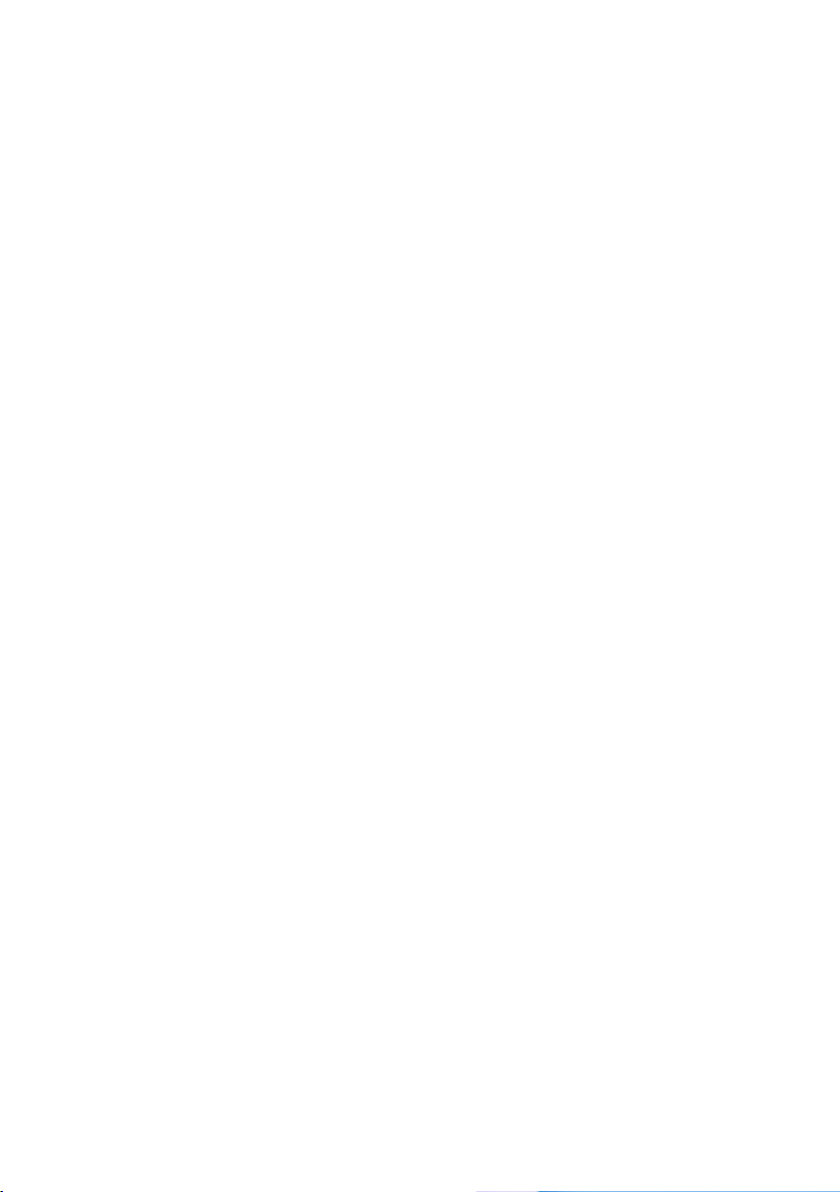
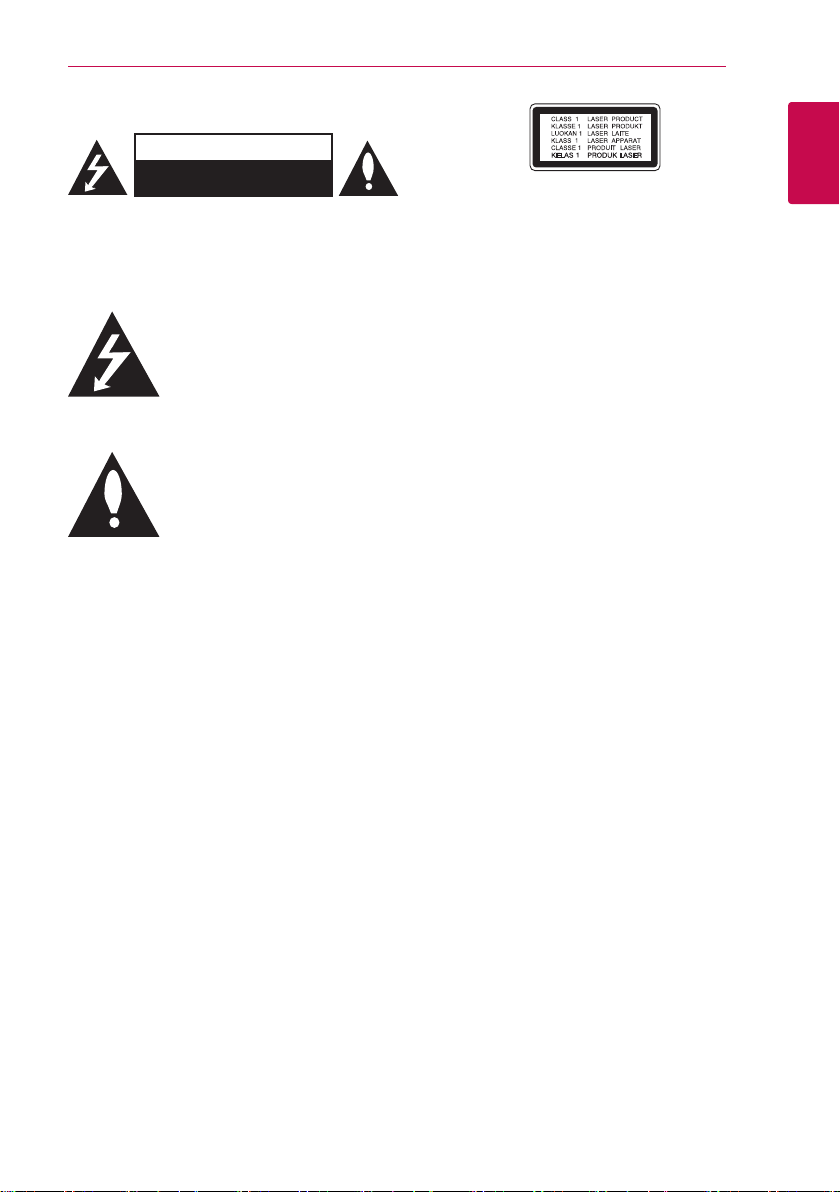
Thông Tin về An Toàn
THẬN TRỌNG
NGUY HIỂM ĐIỆN GIẬT KHÔNG
THẬN TRỌNG: ĐỂ GIẢM RỦI RO BỊ ĐIỆN GIẬT,
KHÔNG THÁO NẮP (HOẶC MẶT SAU) BÊN TRONG
KHÔNG CÓ BỘ PHẬN NGƯỜI DÙNG CÓ THỂ BẢO
TRÌ CHUYỂN VIỆC BẢO DƯỠNG CHO NHÂN VIÊN
trong vỏ của sản phẩm và có thể đủ mạnh để tạo
ra rủi ro về điện giật cho con người.
này.
CẢNH BÁO: ĐỂ NGĂN NGỪA NGUY CƠ HỎA HOẠN
HOẶC ĐIỆN GIẬT, KHÔNG ĐỂ SẢN PHẨM DƯỚI MƯA
HOẶC NƠI ẨM ƯỚT.
CẢNH BÁO: Không lắp đặt thiết bị này ở nơi chật
hẹp như kệ sách hay những vật tương tự.
THẬN TRỌNG: Không được để các khe hở thông
hơi bị bít kín. Lắp đặt thiết bị theo hướng dẫn của
nhà sản xuất.
Các rãnh và khe hở nơi vỏ máy nhằm mục đích
thông khí và bảo đảm cho sự vận hành thông suốt
của sản phẩm, bảo vệ sản phẩm không bị quá
nóng. Tuyệt đối không nên để các khe hở bị bít kín
bởi việc đặt sản phẩm trên giường, ghế, thảm hoặc
những bề mặt tương tự. Không nên đặt sản phẩm
ở những nơi có kết cấu gắn liền như kệ sách hoặc
giá để đồ trừ phi có được độ thông thoáng cần
thiết hoặc tuân theo chỉ dẫn của nhà sản xuất.
ĐƯỢC MỞ
BẢO TRÌ CÓ CHUYÊN MÔN.
Dấu tia chớp với biểu tượng hình
đầu mũi tên nằm trong tam giác
đều nhằm để cảnh báo người dùng
về sự hiện diện của điện áp nguy
hiểm không được cách ly nằm bên
Dấu chấm than nằm trong tam giác
đều là để cảnh báo người dùng về
sự hiện diện của các chỉ dẫn vận
hành và bảo trì (bảo dưỡng) trong
tập tài liệu đi kèm với sản phẩm
Bắt Đầu
THẬN TRỌNG: Sản phẩm này sử dụng Hệ thống
Laser. Để bảo đảm sử dụng sản phẩm đúng cách,
vui lòng đọc kỹ cẩm nang người dùng này và lưu
giữ để tham khảo sau. Nếu sản phẩm cần được
bảo hành, hãy liên hệ với trung tâm dịch vụ được
ủy nhiệm. Việc sử dụng những nút điều khiển, điều
chỉnh hoặc vận hành khác không thuộc các trường
hợp được nêu trong tài liệu này có thể dẫn đến tiếp
xúc với bức xạ nguy hiểm. Để ngăn ngừa tiếp xúc
trực tiếp với tia laser, đừng thử mở lớp vỏ bảo vệ.
Bức xạ laser có thể nhìn thấy được khi mở. TUYỆT
ĐỐI KHÔNG NHÌN VÀO CHÙM TIA.
THẬN TRỌNG liên quan đến Dây Nguồn
Hầu hết các thiết bị đòi hỏi được đặt vào một mạch
điện được thiết kế riêng biệt;
Đó là một mạch điện ổ cắm điện đơn để cấp
nguồn chỉ cho một thiết bị đó và không kết nối
thêm nhánh hoặc với ổ cắm khác. Để chắc chắc hãy
kiểm tra trang thông số kỹ thuật trong cẩm nang
người dùng này. Không để ổ cắm tường bị quá tải.
Ổ cắm tường bị quá tải, bị lỏng hoặc hư hỏng, dây
bị giãn, dây nguồn bị sờn, hay lớp cách ly bị hỏng
hoặc nứt sẽ gây ra nguy hiểm. Tất cả những hỏng
hóc này đều có thể gây ra hỏa hoạn hoặc điện giật.
Kiểm tra định kỳ dây điện của thiết bị, nếu thấy xuất
hiện hỏng hóc hoặc bị biến dạng, hãy rút phích
cắm, ngừng sử dụng thiết bị và gọi trung tâm bảo
dưỡng được ủy quyền thay dây có thông số kỹ
thuật tương đương. Bảo quản dây nguồn tránh
xa các tác nhân vật lý hay hóa học gây nguy hại
như xoắn, bị thắt nút, bị kẹp, kẹt trong cửa hoặc bị
giẫm đạp. Luôn chú ý đến phích cắm, ổ cắm tường,
và nơi dây có thiết bị này. Để ngắt nguồn ra khỏi
mạch chính, rút phích cắm dây mạch chính. Khi lắp
đặt sản phẩm, hãy bảo đảm đặt phích cắm ở vị trí
dễ dàng tiếp cận.
3
1
Bắt Đầu
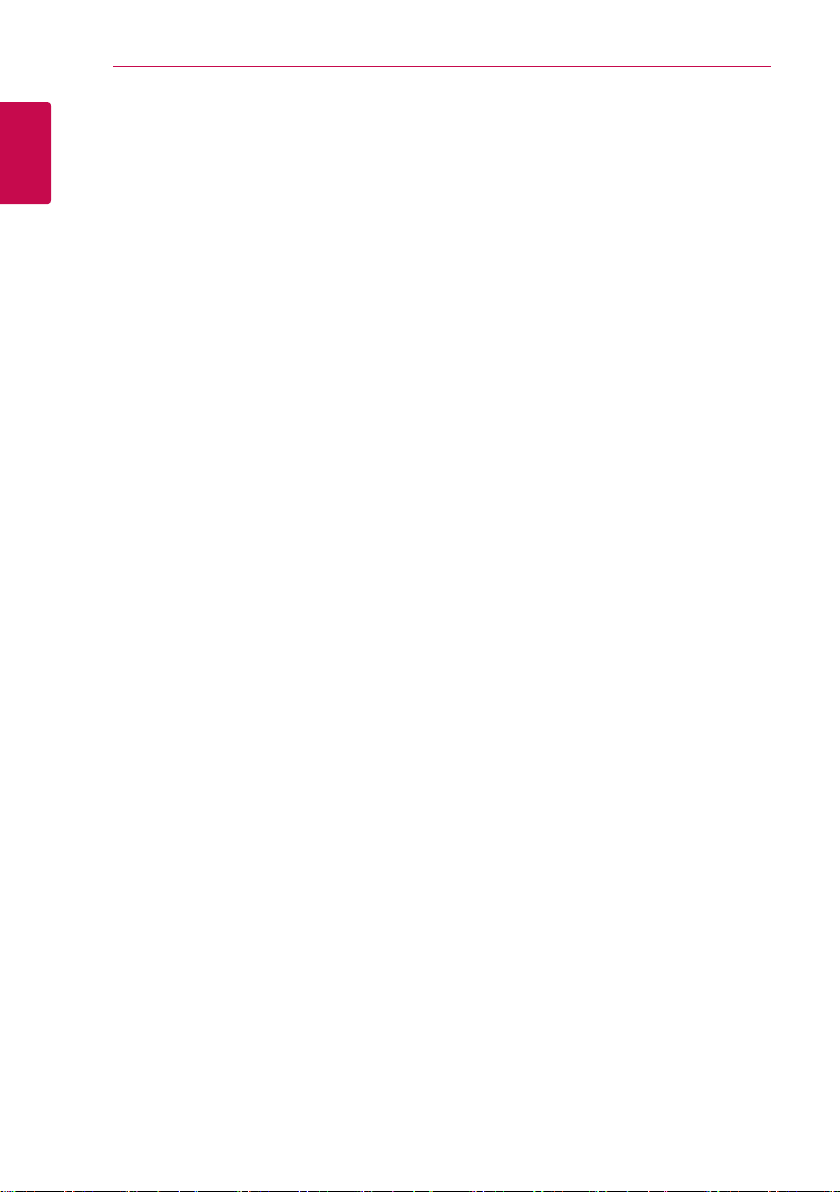
Bắt Đầu
4
Thiết bị này được trang bị pin hoặc bộ ắc quy lưu
động.
Cách an toàn để tháo pin hoặc bộ pin ra khỏi
thiết bị: Tháo pin hoặc bộ pin cũ, thực hiện các
1
bước theo thứ tự ngược so với khi lắp. Để tránh làm
Bắt Đầu
ô nhiễm môi trường và gây ra nguy hiểm có thể có
đối với sức khỏe con người và động vật, phải đặt
pin cũ hoặc bộ pin vào thùng chứa thích hợp tại
các điểm thu gom dành riêng. Không được vứt bỏ
pin hoặc bộ pin chung với rác thải khác. Bạn nên
sử dụng pin và bộ ắc quy trong các hệ thống hoàn
trả miễn phí của địa phương. Pin không nên vứt bỏ
vào nguồn nhiệt vượt quá mức như ánh nắng mặt
trời, lửa hoặc tương tự.
THẬN TRỌNG: Không để máy bị dính nước (nhấn
chìm hoặc bắn nước vào) và không để vật nào có
chứa chất lỏng như lọ hoa lên trên máy.
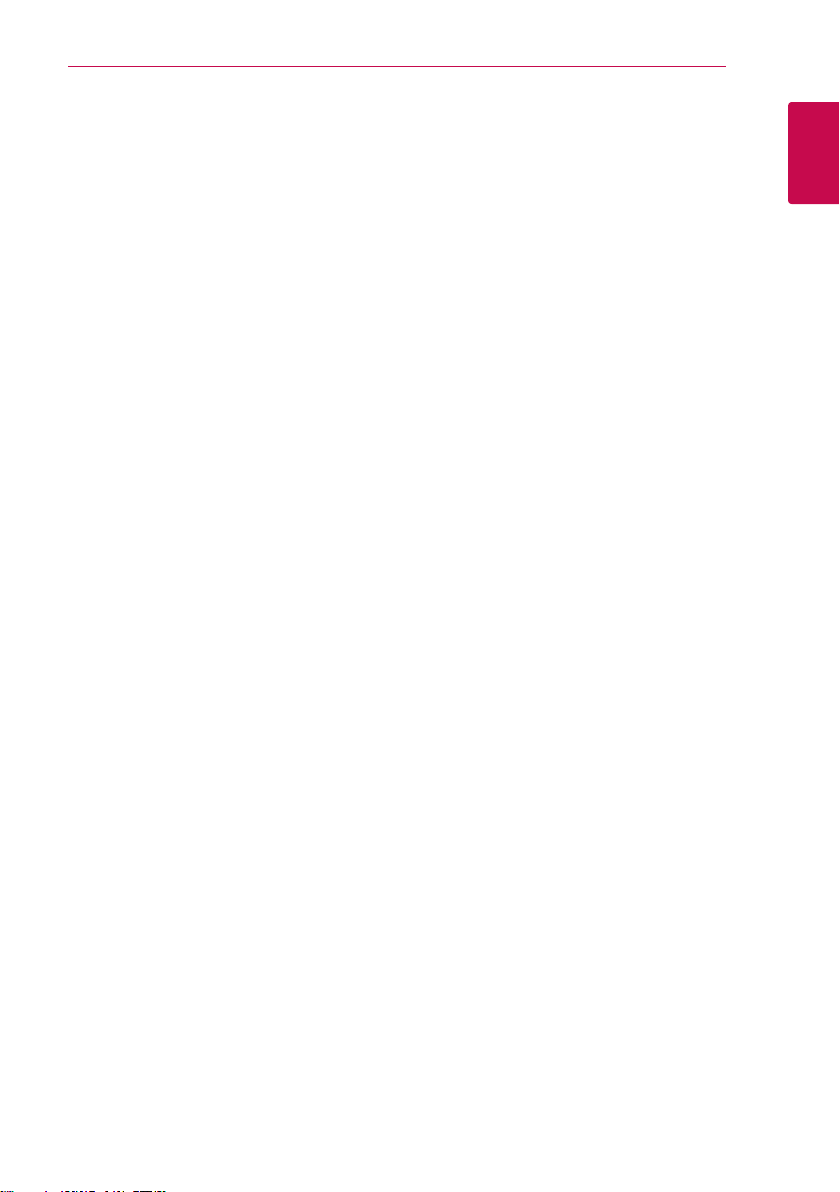
Bắt Đầu
5
Ghi chú về Bản quyền
yVì AACS (Advanced Access Content System -
Hệ Thống Truy Cập Nội Dung Nâng Cao) được
chấp thuận dùng làm hệ thống bảo vệ nội dung
cho định dạng Đĩa Blu-ray Disc, tương tự như sử
dụng CSS (Content Scramble System - Hệ Thống
Xáo Trộn Nội Dung) đối với định dạng DVD, nên
có những hạn chế nhất định được áp dụng cho
việc phát lại, xuất tín hiệu tương tự, v.v., của các
nội dung được bảo vệ bằng AACS. Việc vận hành
sản phẩm này và các hạn chế đối với sản phẩm
này có thể khác nhau tùy vào thời điểm mua
sản phẩm của bạn vì những giới hạn đó có thể
được AACS áp dụng và/hoặc thay đổi sau khi sản
phẩm này được sản xuất.
yNgoài ra, BD-ROM Mark và BD+ được sử dụng
thêm làm các hệ thống bảo vệ nội dung cho
định dạng Đĩa Blu-ray, áp dụng những hạn chế
nhất định gồm có các giới hạn việc phát lại nội
dung đối với nội dung được bảo vệ bằng BDROM Mark và/hoặc BD+. Để có thêm thông tin
về AACS, BD-ROM Mark, BD+, hoặc về sản phẩm
này, vui lòng liên hệ một Trung tâm Dịch vụ
Khách hàng được ủy quyền.
yNhiều đĩa BD-ROM/DVD được mã hóa bằng hệ
thống chống sao chép. Vì điều này, bạn chỉ nên
kết nối đầu đọc trực tiếp với TV, không phải với
VCR. Việc kết nối với VCR sẽ dẫn đến hình ảnh bị
méo xuất từ đĩa chống sao chép.
ySản phẩm này kết hợp công nghệ bảo vệ bản
quyền được bảo vệ bởi luật quyền sáng chế và
quyền sở hữu tài sản trí tuệ khác của Hoa Kỳ. Việc
dùng công nghệ bảo vệ bản quyền này phải
được Rovi cấp quyền, và chỉ để dùng trong gia
đình và việc xem hạn chế khác trừ phi được Rovi
cho phép ngược lại. Cấm thiết kế ngược hay
tháo rời.
yTheo luật Bản quyền Hoa Kỳ và luật Bản quyền
của các quốc gia đó, việc ghi, sử dụng, hiển thị,
phân phối, hoặc điều chỉnh các chương trình
truyền hình, băng video, đĩa BD-ROM, DVD, CD
và các tài liệu khác mà không được phép có thể
khiến bạn phải chịu trách nhiệm pháp lý dân sự
và/hoặc hình sự.
Lưu ý Quan trọng đối với hệ thống
màu của tivi
Hệ thống màu của đầu đọc này khác nhau tùy vào
đĩa đang phát.
Ví dụ như khi thiết bị phát đĩa được ghi bằng hệ
thống màu NTSC, thì hình ảnh được xuất dưới dạng
tín hiệu NTSC.
Chỉ có tivi màu đa hệ mới có thể thu tất cả các tín
hiệu xuất từ thiết bị này.
yNếu bạn có tivi hệ thống màu PAL, bạn sẽ chỉ
thấy các hình ảnh bị méo khi sử dụng đĩa hoặc
nội dung video được ghi bằng NTSC.
yTivi màu đa hệ sẽ tự động thay đổi hệ thống
màu tùy vào tín hiệu đầu vào. Trong trường hợp
hệ thống màu không được thay đổi tự động, hãy
tắt máy và sau đó bật lại để thấy hình ảnh bình
thường trên màn hình.
yNgay cả khi đĩa được ghi bằng hệ thống màu
NTSC được hiển thị tốt trên tivi của bạn, những
đĩa hoặc nội dung này có thể không được ghi
đúng cách trên đầu ghi của bạn.
Mã khu vực
Máy này có mã khu vực được in lên phía sau của
máy. Máy này chỉ có thể phát đĩa BD-ROM hoặc
DVD được dán nhãn giống như phía sau của máy
hoặc “TẤT CẢ”.
Chọn Hệ Thống (Tùy Chọn)
Lấy đĩa có thể có trong thiết bị ra, mở khay đĩa
dùng các nút OPEN/CLOSE B (MỞ/ĐÓNG) và sau
đó, Nhấn và giữ PAUSE (M) (TẠM DỪNG) trên năm
giây để có thể chọn một hệ thống (PAL, NTSC,
AUTO)
1
Bắt Đầu
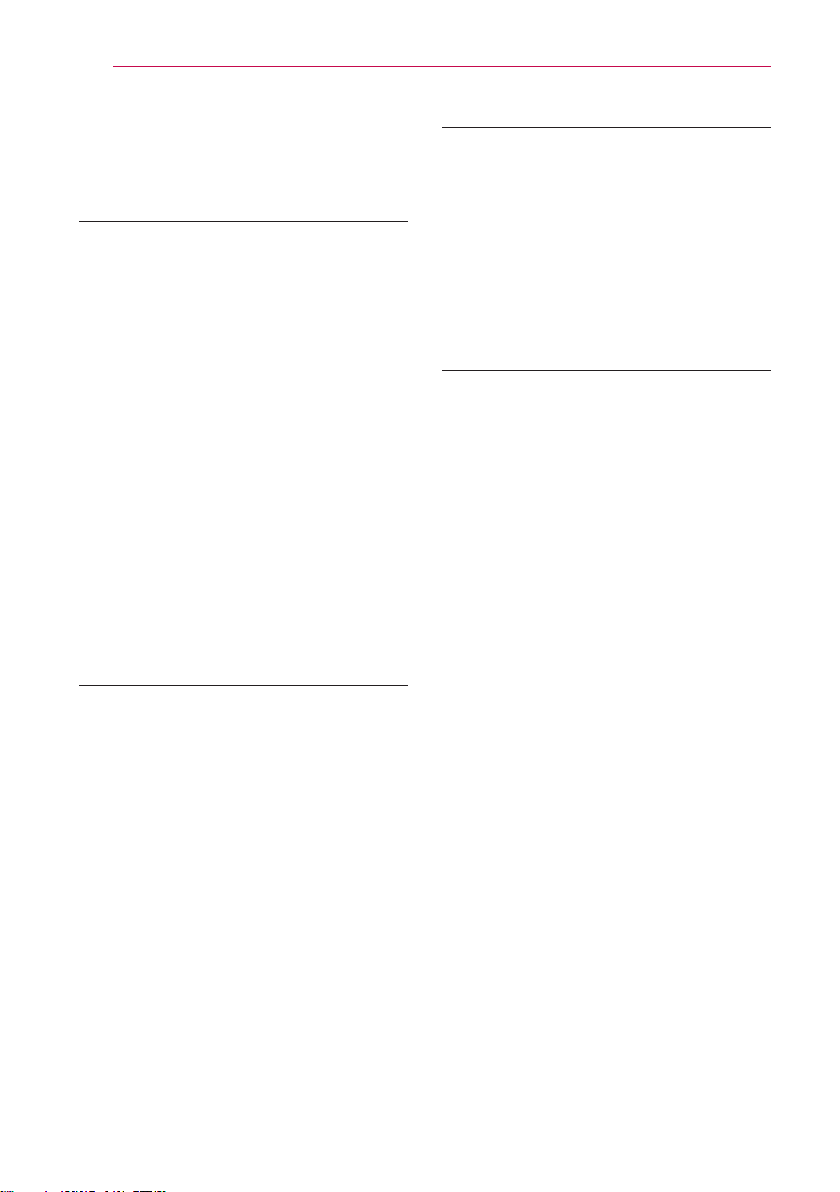
6
Mục Lục
Mục Lục
1 Bắt Đầu
3 – Thông Tin về An Toàn
5 – Mã khu vực
5 – Chọn Hệ Thống (Tùy Chọn)
8 Giới thiệu
8 – Các Đĩa Phát Được và các biểu
tượng được sử dụng trong tài liệu
hướng dẫn này
9 – Thông tin về “7” Hiển thị Biểu tượng
10 – Yêu cầu tập tin
11 – AVCHD (Độ phân giải Cao Codec
Video Cao cấp)
12 – Thông tin về DLNA
12 – Những Yêu cầu Hệ thống Nhất định
12 – LG Remote
12 – Lưu ý về Tính tương thích
13 Thiết bị điều khiển từ xa
14 Bảng trước
14 Bảng sau
2 Kết nối
15 Kết nối với Tivi Của bạn
15 – Kết nối HDMI
16 – SIMPLINK là g?
16 – Kết nối Video/Audio (Left/Right)
16 – Thiết Lập Ðộ Phân Giải
17 Kết nối với Bộ khuếch đại
17 – Thông Tin về âm thanh Kỹ Thuật Số
Đa Kênh
18 – Kết nối với Bộ Khuếch đại qua Đầu ra
HDMI
18 – Kết nối với Bộ Khuếch đại qua Đầu ra
Digital Audio
19 – Nối với một Bộ Khuếch đại qua Đầu
ra Âm thanh 2 Kênh
19 Kết nối với Mạng Ở Nhà của bạn
19 – Kết nối mạng hữu tuyến
20 – Cài Đặt Mạng Hữu Tuyến
22 Kết nối thiết bị USB
22 – Phát lại nội dung trong thiết bị USB
3 Thiết Lập Hệ Thống
23 Thiết lập
23 – Điều chỉnh các thiết lập Cài Đặt
23 – Trnh đơn [HIỂN THỊ]
25 – Trnh đơn [NGÔN NGỮ]
25 – Trnh đơn [ÂM THANH]
27 – Trnh đơn [KHÓA]
27 – Trnh đơn [MẠNG]
28 – Trnh đơn [KHÁC]
4 Vận hành
29 Phát Lại Tổng Quát
29 – Sử dụng trnh đơn [HOME]
29 – Phát Đĩa
29 – Phát một tập tin trên đĩa/thiết bị USB
30 – Phát đĩa Blu-ray 3D
30 – Thưng thc BD-Live™
31 – Phát một tập tin trên máy chủ mạng
32 – Các thao tác cơ bản dành cho nội
dung video và âm thanh
32 – Các thao tác cơ bản dành cho nội
dung hnh ảnh
32 – Sử dụng trnh đơn đĩa
32 – Tiếp tục phát lại
33 Phát Lại Nâng Cao
33 – Phát Lại Lặp Lại
33 – Lặp lại một phần cụ thể
33 – Phng to hnh ảnh phát lại
34 – Tm kiếm Điểm đánh dấu
34 – Sử dụng trnh đơn tm kiếm
35 – Thay đổi kiểu xem danh sách nội
dung
35 – Xem thông tin nội dung
35 – Chọn tập tin phụ đề
36 – Nhớ Cảnh Cuối
36 – Các tùy chọn trong khi xem hnh
36 – Nghe nhạc trong khi m slide show
37 Hiển thị Trên Màn Hnh
37 – Hiển thị thông tin nội dung trên màn
hnh
37 – Phát từ thi điểm đã chọn
38 – Nghe âm thanh khác
38 – Chọn ngôn ngữ phụ đề
38 – Xem từ một gc khác
38 – Thay Đổi Tỉ Lệ Màn Ảnh TV
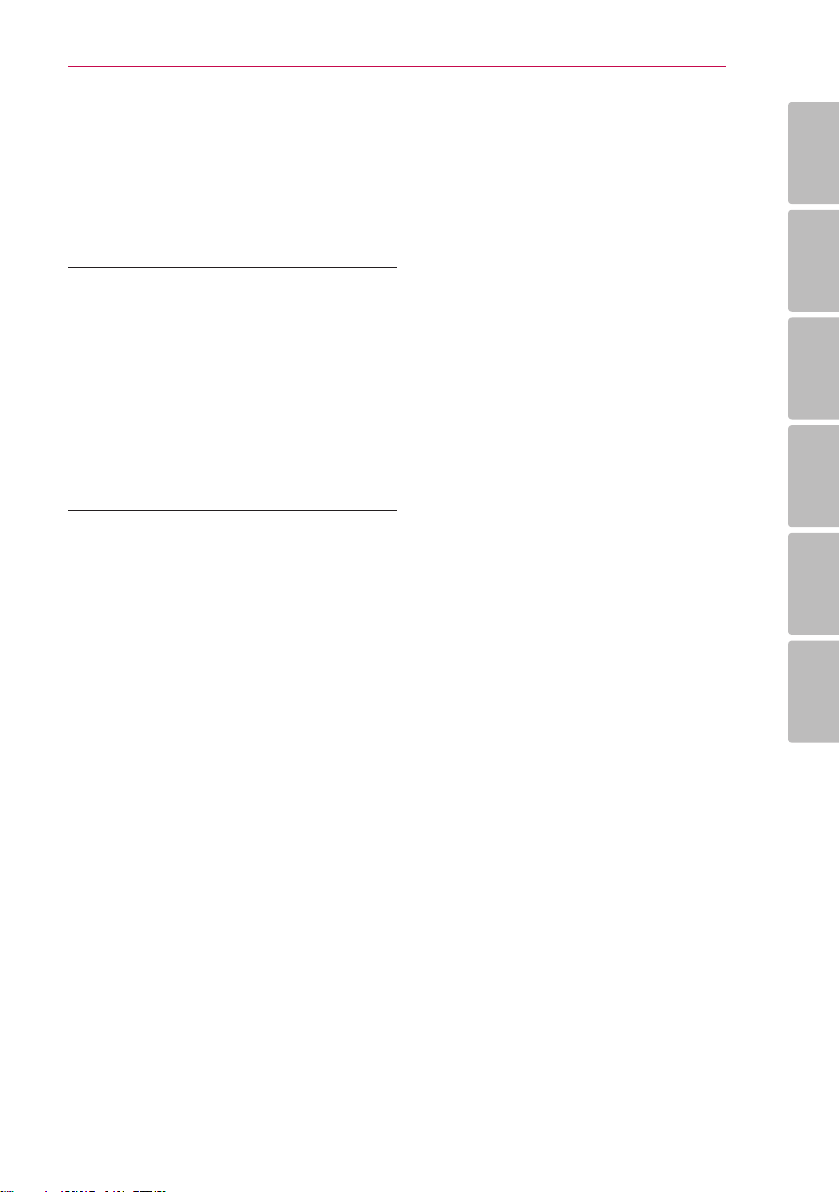
39 – Thay Đổi Chế Độ Hnh Ảnh
39 – Thay đổi trang mã phụ đề
40 Ghi Audio CD
41 Thưng thc tính năng NetCast™
Entertainment Access
5 Xử lý sự cố
42 Xử lý sự cố
42 – Tổng quát
43 – Mạng
43 – Hnh ảnh
44 – Âm thanh
44 – H trợ Khách hàng
44 – Thông báo về phần mềm mã nguồn
m
Mục Lục
7
1
2
3
6 Phụ lục
45 Điều khiển tivi bng Thiết bị Điều khiển
Từ xa Được cung cấp
45 – Setting up the remote to control your
TV
46 Cập Nhật Phần Mềm Mạng
46 – Thông báo cập nhật mạng
46 – Cập nhật Phần mềm
47 Thông tin về Nero MediaHome 4
Essentials
47 – Cài đặt Nero MediaHome 4 Essentials
48 – Chia sẻ tập tin và thư mục
49 Danh Sách Mã Khu Vực
50 Danh Sách Mã Ngôn Ngữ
51 Thương Hiệu và Giấy Phép
52 Thông Số Kỹ Thuật Đầu Ra Âm Thanh
54 Thông số kỹ thuật
55 Bảo dưỡng
55 – Xử Lý Thiết Bị
55 – Các Ghi Chú Trên Đĩa
56 Thông Tin Quan Trọng Liên Quan Đến
Dịch Vụ Mạng
4
5
6
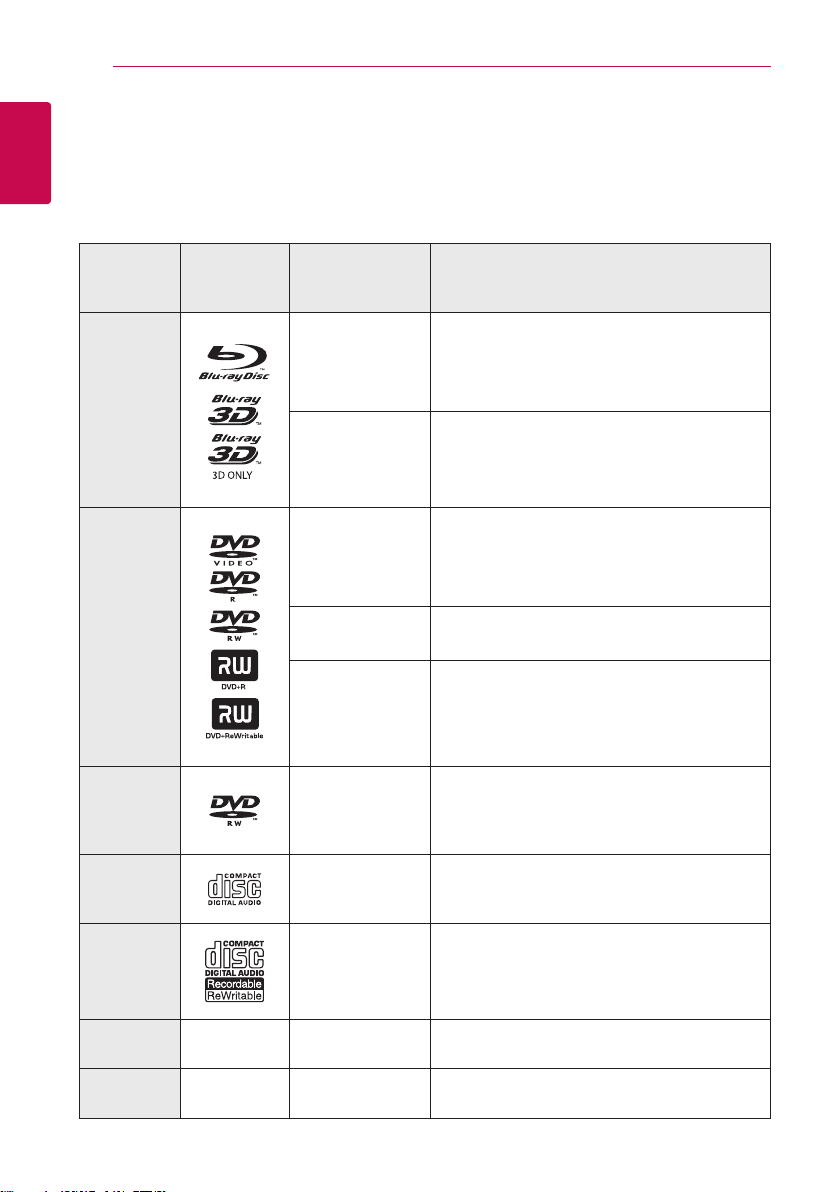
Bắt Đầu
8
Giới thiệu
Các Đĩa Phát Được và các biểu tượng được sử dụng trong
1
Bắt Đầu
tài liệu hướng dẫn này
Phương
Tiện/Thuật
Ngữ
Blu-ray
DVD-ROM
DVD-R
DVD-RW
DVD+R
DVD+RW
(8 cm / 12
cm)
Logo Biểu tượng Mô tả
yĐĩa chng hạn như đĩa phim có thể mua hoặc
e
y
u
thuê.
yĐĩa “Blu-ray 3D” và đĩa “Blu-ray 3D ONLY”.
yĐĩa BD-R/RE có định dạng BDAV.
yĐĩa BD-R/RE có chứa các tập tin Phim, Nhạc
hoặc Hình Ảnh.
yISO 9660+JOLIET, UDF và Định dạng UDF
i
yĐĩa chng hạn như đĩa phim có thể mua hoặc
r
o
y
u
thuê.
yChỉ đối với chế độ phim và hoàn thiện
yCũng h trợ đĩa tầng đôi
Định dạng AVCHD đã hoàn thiện
yĐĩa DVD±RW chứa các tập tin Phim, Nhạc hoặc
Hình Ảnh.
yISO 9660+JOLIET, UDF và Định dạng UDF
i
DVD-RW
(VR)
(8 cm / 12
cm)
Audio CD
(8 cm / 12
cm)
CD-R/RW
(8 cm / 12
cm)
Lưu ý –
Thận trọng –
r
t
y
u
i
,
>
Chỉ đối với chế độ VR và hoàn thiện
Audio CD
yĐĩa CD-R/RW có chứa các tập tin Phim, Nhạc
hoặc Hình Ảnh.
yISO 9660+JOLIET, UDF và Định dạng UDF
Cho biết ghi chú đặc biệt và các tính năng vận
hành.
Cho biết những biện pháp thận trọng để phòng
tránh thiệt hại có thể có do sử dụng sai.
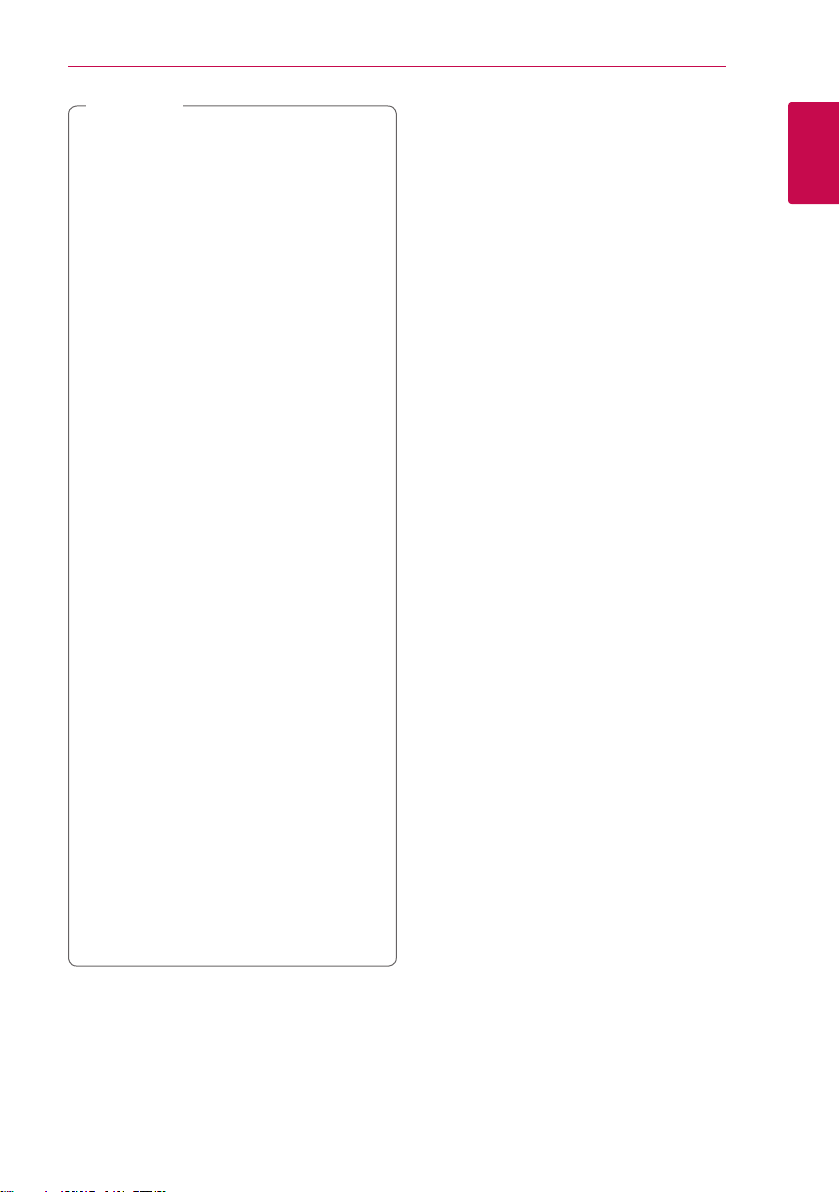
Lưu ý
,
yTùy vào điều kiện của thiết bị ghi hoặc bản
thân đĩa CDR/RW (hoặc DVD±R/RW ), có
thể không phát được một số đĩa CD-R/RW
(hoặc DVD±R/RW) trên thiết bị này.
yTùy vào phần mềm ghi & cách hoàn thiện,
có thể không phát được một số đĩa đã ghi
(CD-R/RW, DVD±R/RW, BD-R/RE).
yCác đĩa BD-R/RE, DVD±R/RW và CD-R/RW
đã ghi dùng máy tính cá nhân hay Đầu ghi
DVD hoặc CD có thể không mở được nếu
đĩa bị hỏng hoặc bẩn, hoặc nếu có bụi hay
nhiễm bẩn trên thấu kính của máy.
yNếu bạn ghi đĩa dùng máy tính cá nhân,
ngay cả khi được ghi ở một định dạng
tương thích, có những trường hợp trong
đó có thể không phát được do các thiết lập
của phần mềm ứng dụng được dùng để
tạo đĩa. (Hãy tham khảo ý kiến nhà xuất bản
phần mềm để có thêm thông tin chi tiết.)
yMáy này đòi hỏi đĩa và các tập tin được ghi
phải đáp ứng các tiêu chuẩn kỹ thuật nhất
định để đạt được chất lượng phát lại tối ưu.
yCác đĩa DVD ghi sẵn được tự động đặt ở các
tiêu chuẩn này. Có rất nhiều loại định dạng
đĩa ghi khác nhau (bao gồm CD-R chứa các
tập tin MP3 hoặc WMA) và những loại định
dạng này đòi hỏi các điều kiện có sẵn để
đảm bảo tương thích khi phát lại.
yKhách hàng nên lưu ý rằng phải được sự
cho phép khi tải về các tập tin MP3/WMA và
nhạc từ Internet. Công ty chúng tôi không
có quyền cung cấp sự cho phép như vậy. Sự
cho phép phải được cung cấp từ chủ bản
quyền.
yBạn phải cài đặt tùy chọn định dạng đĩa
thành [Mastered] để đĩa tương thích với
đầu đọc LG khi định dạng đĩa ghi lại được.
Khi cài đặt tùy chọn này thành Live System,
bạn không thể sử dụng nó trên đầu đọc LG.
(Mastered/Live File System: Hệ thống định
dạng đĩa dành cho windows Vista)
Bắt Đầu
Thông tin về “7” Hiển thị Biểu tượng
“7” có thể xuất hiện trên màn hình ti-vi của bạn
trong lúc xem và chỉ ra chức năng được giải thích
trong cẩm nang người dùng này không được cung
cấp cho phương tiện cụ thể đó.
9
1
Bắt Đầu
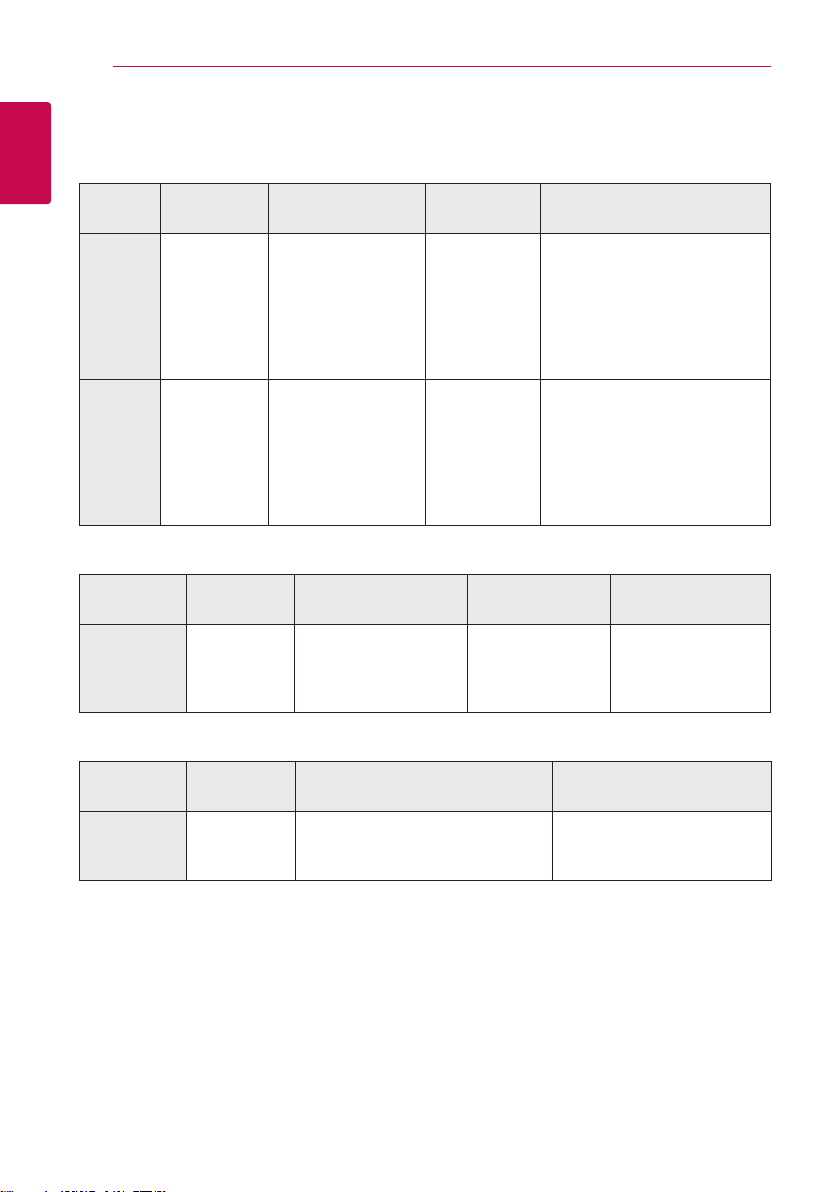
Bắt Đầu
10
Yêu cầu tập tin
Các tập tin phim
1
Bắt Đầu
Tập tin
Vị trí
Đĩa,
USB
DLNA, PC
Các tập tin nhạc
Tập tin
Vị trí
Đĩa,
USB,
DLNA, PC
Các tập tin hình ảnh
Tập tin Đuôi
mở rộng
“.divx”, “.avi”,
“.mpg”, “.mpeg”,
“.mkv”, “.mp4”,
“.asf ”, “.wmv”,
“.m4v” (không
có DRM)
“.avi”, “.divx”,
“.mpg”, “.mpeg”,
“.mkv”, “.mp4”
Tập tin Đuôi
mở rộng
“.divx”, “.mp3”,
“.wma”, “.wav”,
“.m4a” (không
có DRM)
Định Dạng Codec
DIVX3.xx, DIVX4.xx,
DIVX5.xx, DIVX6.xx
(Chỉ đối với việc phát
lại chuẩn), XVID,
MPEG1 SS, H.264/
MPEG-4 AVC, MPEG2
PS, MPEG2 TS
DIVX3.xx, DIVX4.xx,
DIVX5.xx, DIVX6.xx
(Chỉ đối với việc phát
lại chuẩn), XVID,
MPEG1 SS, H.264/
MPEG-4 AVC, MPEG2
PS, MPEG2 TS
Tần Số Lấy Mẫu Bitrate Lưu ý
trong vòng 32 - 48 kHz
(WMA),
trong vòng 16 - 48 kHz
(MP3)
Định dạng Âm
thanh
Dolby Digital,
DTS, MP3,
WMA, AAC,
AC3
Dolby Digital,
DTS, MP3,
WMA, AAC,
AC3
trong vòng 32 - 192
kbps (WMA),
trong vòng 32 - 320
kbps (MP3)
SubRip (.srt / .txt), SAMI (.smi),
SubStation Alpha (.ssa/.txt),
MicroDVD (.sub/.txt), VobSub
(.sub), SubViewer 1.0 (.sub),
SubViewer 2.0 (.sub/.txt), TMPlayer
(.txt), DVD Subtitle System (.txt)
SubRip (.srt / .txt), SAMI (.smi),
SubStation Alpha (.ssa/.txt),
MicroDVD (.sub/.txt), SubViewer
1.0 (.sub), SubViewer 2.0 (.sub/.
txt), TMPlayer (.txt), DVD Subtitle
System (.txt)
Phụ đề
Một số tập tin WAV
không được h trợ
trên thiết bị này.
Tập tin
Vị trí
Đĩa,
USB,
DLNA, PC
Tập tin Đuôi
mở rộng
“.jpg”, “.jpeg”,
“.png”
Khuyên dùng
Kích thước
Dưới 4,000 x 3,000 x 24 bit/điểm ảnh
Dưới 3,000 x 3,000 x 32 bit/điểm ảnh
Lưu ý
Không h trợ các tập tin hình
ảnh nén tiếp diễn và nén không
mất.
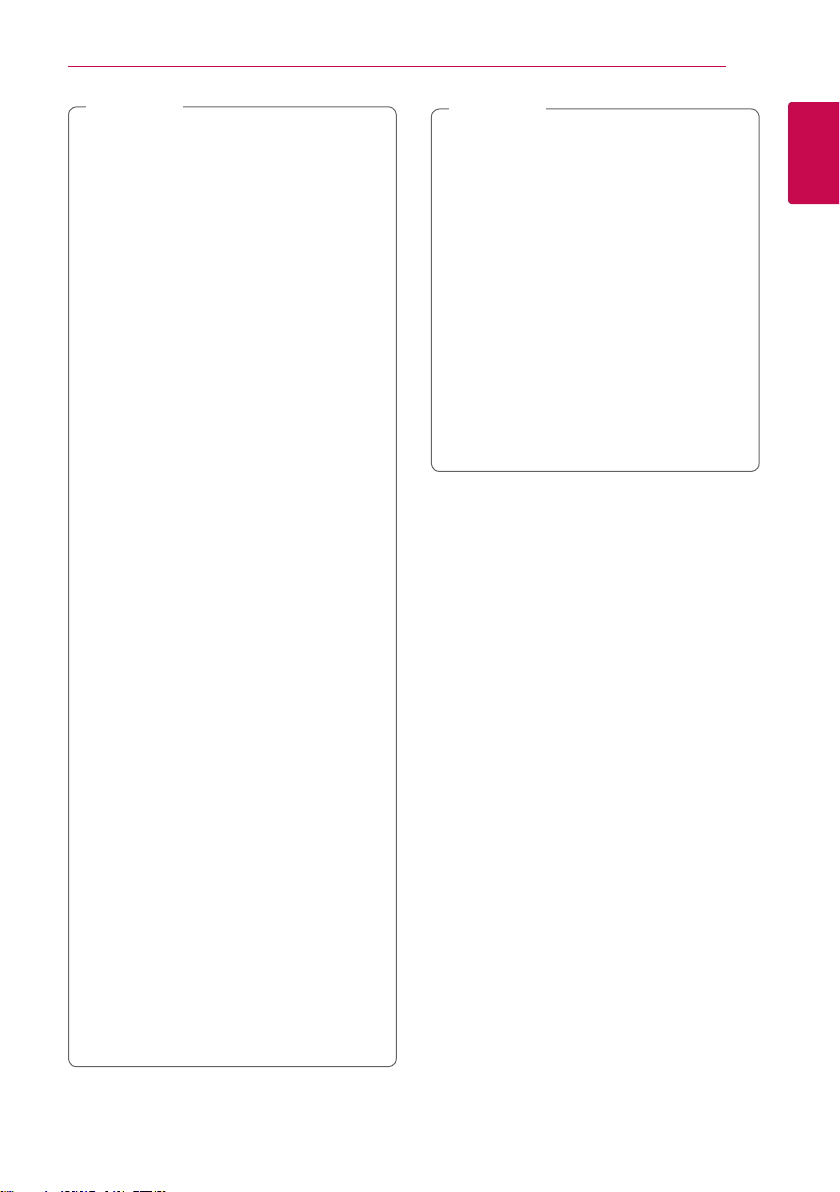
Bắt Đầu
11
Lưu ý
,
yTên tập tin bị giới hạn ở 180 ký tự.
yKhông h trợ tập tin “avi” mã hóa “codec
WMV 9”.
yTùy vào kích thước và số lượng tập tin, có
thể sẽ mất vài phút để đọc nội dung trên
phương tiện.
yTính tương thích tập tin có thể khác nhau
tùy vào máy chủ.
yVì tính tương thích trên máy chủ DLNA đã
được kiểm nghiệm trong môi trường máy
chủ DLNA theo nhóm (Nero MediaHome
4 Essentials), các yêu cầu về tập tin và các
chức năng phát lại có thể khác nhau tùy
vào máy chủ media.
yCác yêu cầu về tập tin ở trang không phải
lúc nào cũng tương thích. Có thể có một số
hạn chế theo tính năng tập tin và khả năng
của máy chủ media.
yChỉ có thể phát các tập tin phụ đề phim
trên thư mục chia sẻ của một máy chủ
media DLNA được tạo bằng phần mềm
Nero MediaHome 4 Essentials kèm theo
trong thùng đựng đầu đọc này.
yCác tập tin từ các phương tiện tháo rời được
chng hạn như ổ USB, ổ DVD, v.v., trên máy
chủ media của bạn có thể không được chia
sẻ đúng cách.
yThiết bị này không thể h trợ Đuôi ID3 lồng
trong tập tin MP3.
yTổng số thời gian phát lại của tập tin âm
thanh được hiển thị trên màn hình có thể
không chính xác đối với các tập tin VBR
yCó thể không phát chính xác các tập tin
phim HD trên CD hoặc USB 1.0/1.1. Đĩa Bluray, DVD or hoặc 2.0 được khuyên dùng để
phát lại các tập tin phim HD.
yThiết bị này h trợ H.264/MPEG-4 AVC tính
năng Chính, Cao ở Mức 4.1. Đối với tập tin
có mức cao hơn, thông báo cảnh báo sẽ
xuất hiện trên màn hình.
yĐầu đọc này không h trợ tập tin được ghi
bằng GMC
*1 GMC – Global Motion Compensation
*2 Qpel – Quarter pixel
*1
hoặc Qpel*2.
Lưu ý
,
yĐầu đọc này h trợ các tập tin UTF-8 ngay
cả khi nó có nội dung phụ đề Unicode. Đầu
đọc này không h trợ các tập tin phụ đề
Unicode thuần túy.
yTùy vào loại tập tin hoặc phương thức ghi,
đầu đọc có thể không phát lại.
yĐĩa được ghi nhiều lần trên PC bình thường
không được h trợ trên đầu đọc này.
yĐể phát lại một tập tin phim, tên tập tin
phim và tên tập tin Phụ Đề phải giống
nhau.
yNếu video codec là MPEG2 TS hoặc MPEG2
PS, phụ đề sẽ không được phát lại.
yTổng số thời gian phát lại được hiển thị trên
màn hình có thể không chính xác đối với
các tập tin VBR.
AVCHD (Độ phân giải Cao Codec Video Cao cấp)
yThiết bị này có thể phát lại các đĩa có định dạng
AVCHD. Những đĩa này thường được ghi lại và sử
dụng bằng máy quay phim.
yĐịnh dạng AVCHD là định dạng máy quay video
kỹ thuật số độ phân giải cao.
yĐịnh dạng MPEG-4 AVC/H.264 có khả năng nén
hình ảnh ở mức hiệu suất cao hơn so với định
dạng nén hình ảnh truyền thống.
yThiết bị này có thể phát lại các đĩa AVCHD sử
dụng định dạng “x.v.Colour”.
yCó thể không phát được một số địa có định
dạng AVCHD tùy vào điều kiện ghi.
yCác đĩa có định dạng AVCHD cần được hoàn
thiện.
y“x.v.Colour” cung cấp nhiều màu sắc hơn so với
đĩa của máy quay DVD thông thường.
1
Bắt Đầu
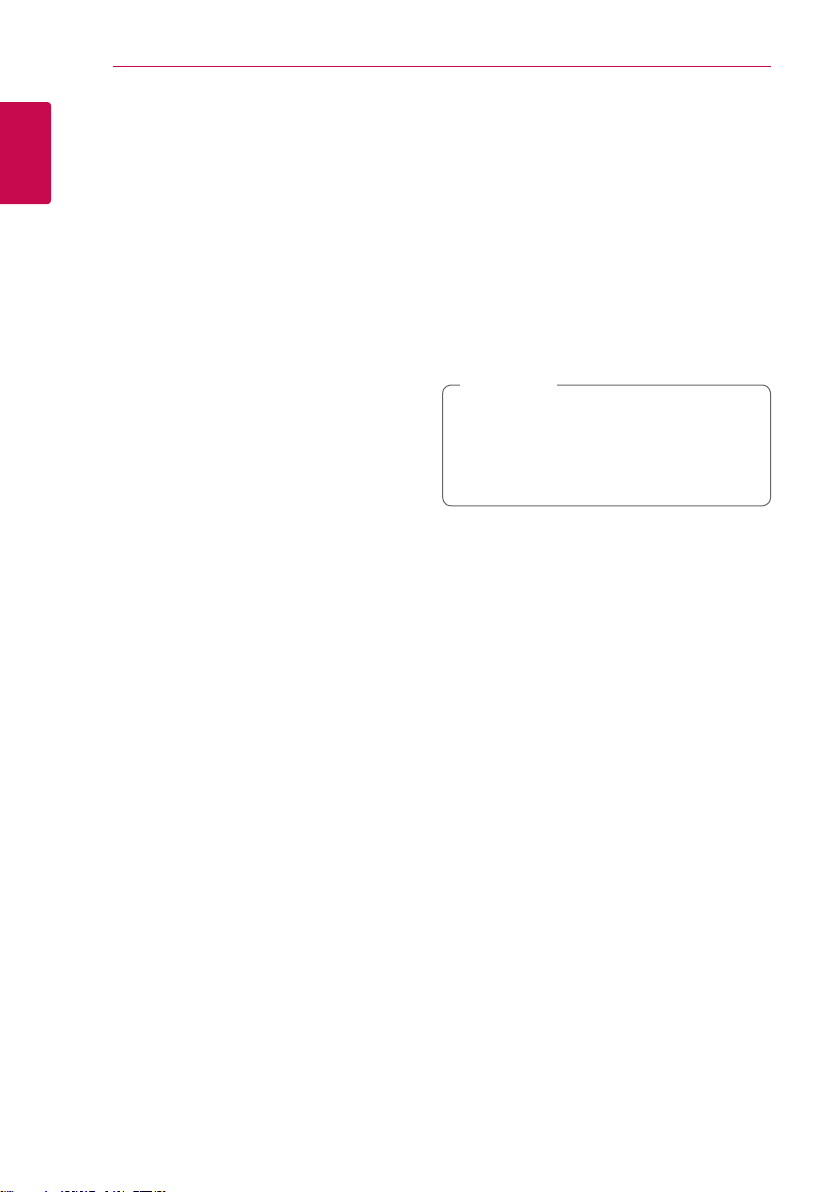
12
Bắt Đầu
Thông tin về DLNA
Đầu Đọc này là một thiết bị đọc media kỹ thuật số
Có Chứng Nhận DLNA có thể hiển thị và phát nội
dung phim, hình ảnh và nhạc từ máy chủ media kỹ
1
thuật số tương thích với DLNA của bạn (PC và Thiết
Bắt Đầu
Bị Điện Tử Tiêu Dùng).
Tổ chức Digital Living Network Alliance (DLNA) là
một tổ chức đa ngành về thiết bị điện tử tiêu dùng,
ngành điện toán và các công ty thiết bị di động.
Digital Living cung cấp cho người tiêu dùng tính
năng dễ dàng chia sẻ nội dung media kỹ thuật số
qua mạng ở nhà.
Logo chứng nhận DLNA giúp dễ tìm các sản phẩm
tuân thủ Quy Định về Khả Năng Cùng Hoạt Động
của DLNA (DLNA Interoperability Guidelines). Thiết
bị này tuân thủ Quy Định về Khả Năng Cùng Hoạt
Động của DLNA v1.5.
Khi một PC vận hành phần mềm máy chủ DLNA
hoặc thiết bị tương thích với DLNA khác được kết
nối với đầu đọc này, có thể cần có một số thay đổi
thiết lập của phần mềm hoặc các thiết bị khác. Vui
lòng tham khảo hướng dẫn vận hành đối với phần
mềm hoặc thiết bị để biết thêm thông tin.
Những Yêu cầu Hệ thống Nhất định
Để phát lại video độ phân giải cao:
yMàn hình độ phân giải cao có các jack cắm đầu
vào HDMI.
yĐĩa BD-ROM có nội dung độ phân giải cao.
yThiết bị hiển thị của bạn phải có đầu vào DVI h
trợ HDMI hoặc HDCP để phát một số nội dung
(như chỉ định của nhà sản xuất đĩa).
Đối với việc phát lại Dolby® Digital Plus, Dolby
TrueHD và âm thanh nhiều kênh DTS-HD:
yBộ khuếch đại/thiết bị thu có bộ giải mã (Dolby
Digital, Dolby Digital Plus, Dolby TrueHD, DTS
hoặc DTS-HD) dựng sẵn.
yLoa chính, loa giữa, loa xung quanh và loa trầm
cần thiết cho định dạng đã chọn.
Để phát các tập tin trên thư mục chia sẻ trên PC
qua mạng ở nhà, yêu cầu về PC như bên dưới.
yWindows® XP (Service Pack 2 trở lên),
Windows Vista® (không cần Service Pack),
Windows 7® (không cần Service Pack)
y1.2 GHz Intel® Pentium® III hoặc AMD
Bộ xử lý Sempron™ 2200+
yMôi trường mạng: 100 Mb Ethernet, WLAN
yPhải có nhiều hơn 1 thư mục trên PC được chia
sẻ. Hãy truy cập liên kết h trợ của hệ điều hành
để biết thêm thông tin về các thiết lập chia sẻ
tập tin.
LG Remote
Bạn có thể điều khiển thiết bị này bằng điện thoại
iPhone hoặc Android qua mạng ở nhà. Thiết bị này
và điện thoại của bạn phải được kết nối với thiết
bị mạng không dây của bạn chng hạn như điểm
truy cập. Hãy truy cập “Apple iTunes” hoặc “Google
Apps Marketplace” để biết thông tin chi tiết về “LG
Remote”.
Lưu ý
,
Chức năng “LG Remote” có thể được h trợ
bằng cách cập nhật Phần Mềm Mạng vào
nửa đầu năm 2011. Chúng tôi khuyến cáo cập
nhật đầu đọc bằng phần mềm mới nhất để bổ
sung tính năng này. (Xem trang 46)
Lưu ý về Tính tương thích
yVì BD-ROM là một định dạng mới, có thể có các
vấn đề về đĩa, kết nối kỹ thuật số và các vấn đề
tương thích nhất định khác. Nếu bạn gặp các
vấn đề về tương thích, vui lòng liên hệ với một
Trung tâm Dịch vụ Khách hàng được ủy quyền.
yThiết bị này cho phép bạn thưởng thức các
chức năng chng hạn như hình-trong-hình,
âm thanh phụ và gói Ảo, v.v., có BD-ROM h trợ
BONUSVIEW (BD-ROM phiên bản 2 Tính năng
1 phiên bản 1.1/ Tính Năng Chuẩn Cuối Cùng).
Có thể phát video và âm thanh phụ từ một đĩa
tương thích với chức năng hình-trong-hình. Để
biết phương thức phát lại, hãy tham khảo hướng
dẫn trong đĩa.
yThiết bị hiển thị của bạn phải có đầu vào h trợ
HDMI hoặc đầu vào DVI h trợ HDCP để xem
nội dung có độ phân giải cao và nội dung DVD
chuẩn chuyển đổi lên cao.
yMột số đĩa BD-ROM và DVD có thể hạn chế việc
sử dụng một số lệnh vận hành hoặc tính năng.
yDolby TrueHD, Dolby Digital Plus và DTS-HD
được h trợ tối đa 7.1 kênh nếu bạn sử dụng kết
nối HDMI cho đầu ra âm thanh của thiết bị.
yBạn có thể sử dụng thiết bị USB dùng để lưu
trữ một số thông tin về đĩa, kể cả nội dung tải
xuống trực tuyến. Đĩa bạn đang sử dụng sẽ kiểm
soát thời gian lưu giữ thông tin này.
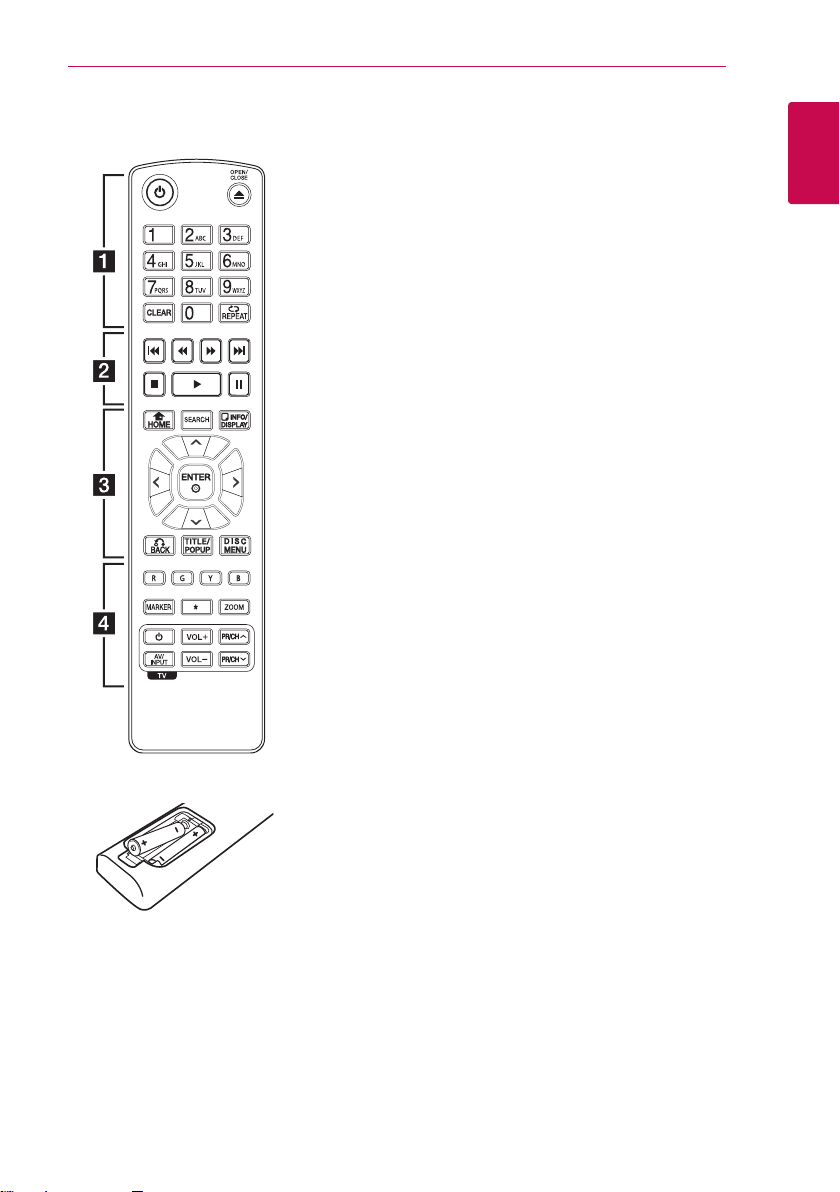
Thiết bị điều khiển từ xa
Bắt Đầu
13
Lắp Pin
Tháo nắp đậy pin ở phía sau của
thiết bị Điều khiển Từ xa, và lắp
pin R03 (cỡ AAA) với 4 và 5
được khớp đúng.
• • • • • • a • • • • • •
(POWER): BẬT hoặc TẮT má.
1
(OPEN/CLOSE): Mở và đóng
B
khay đĩ.
Các nút số 0-9: Chọn các tùy
chọn đánh số trong một trình đơn
hoặc nhập ký tự từ trình đơn phím
bấm.
CLEAR: Xóa một dấu trong trình
đơn tìm kiếm hoặc một số khi đặt
mật khẩu.
REPEAT (h): Lặp lại một mục
hoặc trình tự mong muốn.
• • • • • • b • • • • •
c/v
phía sau hay về trước.
C/V
rãnh / tập tin tiếp theo hoặc trước
đó.
Z
d
M
• • • • • • c • • • • •
HOME (n): Hiển thị hoặc thoát
[Menu chủ].
SEARCH: Hiển thị hoặc thoát trình
đơn tìm kiếm.
INFO/DISPLAY (m): Hiển thị
hoặc thoát Màn hình Hiển thị.
Các nút định hướng: Chọn một
tùy chọn trong trình đơn.
ENTER (b): Xác nhận việc lựa
chọn trình đơn.
BACK (x): Thoát khỏi trình đơn
hoặc tiếp tục phát lại. Chức năng
tiếp tục phát có thể hoạt động
tùy vào đĩa BD-ROM.
(SCAN): Tìm kiếm về
(SKIP): Đi tới chương /
(STOP): Dừng phát lại.
(PLAY): Bắt đầu phát lại.
(PAUSE): Tạm dừng phát lại.
TITLE/POP-UP: Hiển thị trình
đơn tiêu đề DVD hoặc trình đơn
popup của BD-ROM, nếu có.
DISC MENU: Mở trình đơn trên
đĩa.
• • • • • • d • • • • •
Các nút (R, G, Y, B) màu: Dùng
để định hướng các trình đơn BDROM. Các nút này cũng được sử
dụng cho trình đơn [Phim ảnh],
[Ảnh], [Nhạc] và [NetCast].
MARKER: Đánh dấu bất kỳ điểm
nào trong khi phát lại.
* : Nút này không khả dụng cho
bất kỳ chức năng nào.
ZOOM: Hiển thị hoặc thoát trình
đơn [Phóng].
Các nút Điều khiển Ti-vi: Xem
trang 45.
1
Bắt Đầu

Bắt Đầu
14
Bảng trước
1
Bắt Đầu
Khay Đĩa
a
Cảm biến Từ xa
b
Cửa sổ Hiển thị
c
(OPEN/CLOSE)
d B
Bảng sau
Dây nguồn AC
a
VIDEO OUT
b
2CH AUDIO OUT (Left/Right)
c
HDMI OUT
d
(PLAY / PAUSE)
e N
(STOP)
f Z
Nút (POWER)
g 1
Cổng USB
h
DIGITAL AUDIO OUT (OPTICAL)
e
Cổng LAN
f
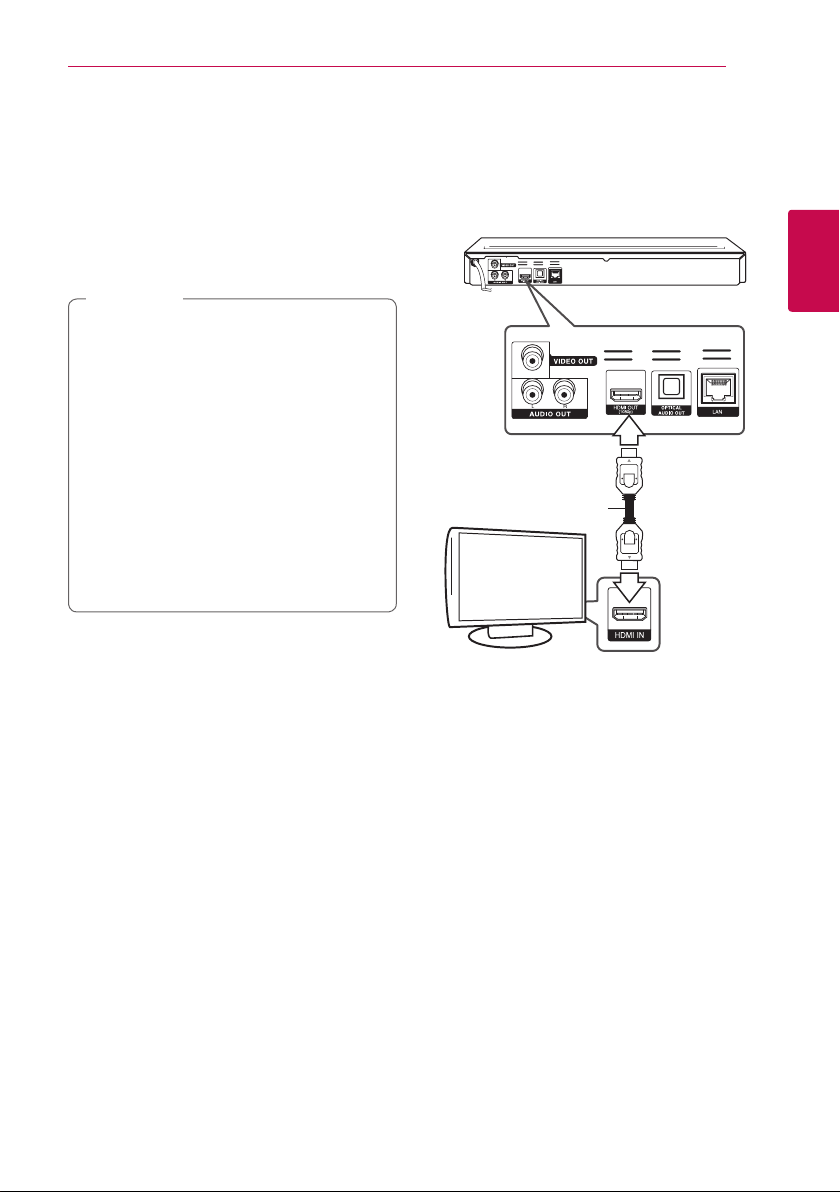
Kết nối
15
Kết nối với Tivi Của bạn
Thực hiện một trong các cách kết nối sau đây, tùy
vào khả năng của thiết bị hiện có của bạn.
yKết nối HDMI (trang 15)
yKết nối Video (trang 16)
Lưu ý
,
yTùy vào tivi của bạn và các thiết bị khác bạn
muốn kết nối, có nhiều cách khác nhau để
nối thiết bị. Chỉ sử dụng một trong những
cách kết nối được mô tả trong tài liệu
hướng dẫn này.
yVui lòng tham khảo cẩm nang dành cho tivi,
Hệ thống Âm thanh hoặc các thiết bị khác
của bạn cần để thực hiện cách kết nối tốt
nhất.
yKhông kết nối jack cắm AUDIO OUT của
thiết bị với jack cắm phono in (đầu ghi) trên
hệ thống âm thanh của bạn.
yKhông kết nối thiết bị qua VCR. Hình ảnh có
thể bị méo do hệ thống chống sao chép.
Kết nối HDMI
Nếu bạn có tivi hoặc màn hình HDMI, bạn có thể
kết nối thiết bị đó với thiết bị này sử dụng cáp
HDMI (Loại A, High Speed HDMI™ Cable). Nối giắc
cắm HDMI trên đầu đọc với giắc cắm HDMI trên tivi
hoặc màn hình tương thích HDMI.
Mặt sau của Thiết Bị
TV
Đặt nguồn của tivi thành HDMI (tham khảo Hướng
dẫn sử dụng tivi).
Cáp
HDMI
2
Kết nối
Thông tin b sung về HDMI
yKhi bạn nối thiết bị tương thích HDMI hay DVI
hãy đảm bảo các vấn đề sau:
-Thử tắt thiết bị HDMI/DVI và máy này. Tiếp
theo, bật thiết bị HDMI/DVI và để trong
khoảng 30 giây, sau đó bật máy này lên.
-Đầu vào video của thiết bị đã kết nối được
đặt đúng cho máy này.
-Thiết bị được nối tương thích với đầu vào
video 720(1440)x576i, 720x576p, 1280x720p,
1920x1080i hoặc 1920x1080p.
yKhông phải tất cả các thiết bị HDMI hoặc DVI
tương thích với HDCP sẽ hoạt động với máy này.
-Hình sẽ không được hiển thị đúng với thiết
bị không phải HDCP.
-Thiết bị này không phát lại và màn hình tivi
chuyển thành màn hình đen.
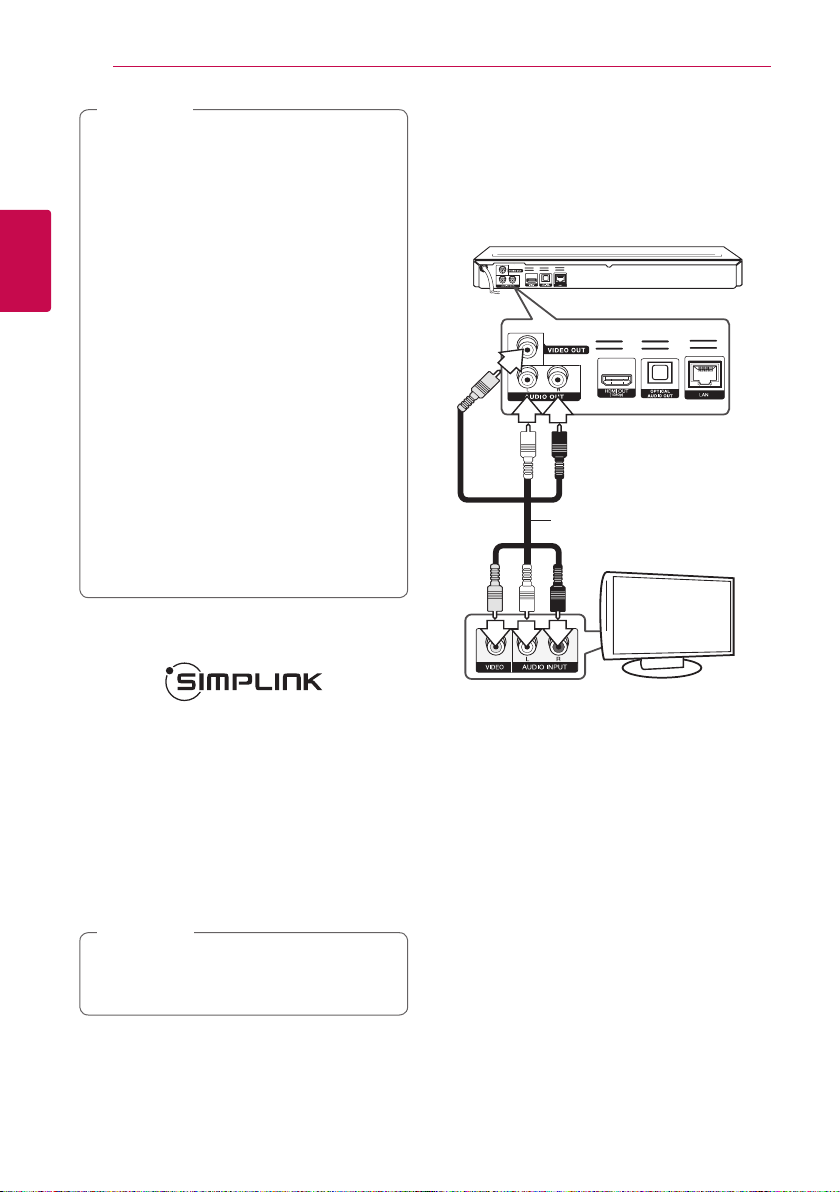
2
Kết nối
Kết nối
16
Lưu ý
,
yNếu thiết bị HDMI được kết nối không nhận
đầu vào âm thanh của đầu đọc này, thì âm
thanh của thiết bị HDMI có thể bị biến dạng
hoặc không xuất được.
yKhi bạn sử dụng kết nối HDMI, bạn có thể
thay đổi độ phân giải cho đầu ra HDMI.
(Tham khảo mục “Thiết lập Độ phân giải” ở
trang 16.)
yChọn loại đầu ra video từ giắc cắm HDMI
OUT sử dụng tùy chọn [Đặt màu HDMI] trên
trình đơn [Cài đặt] (xem trang 24).
yViệc thay đổi độ phân giải khi đã thiết lập
kết nối có thể dẫn đến hư hỏng. Để giải
quyết vấn đề này, hãy tắt máy và sau đó bật
lại.
yKhi không xác định được kết nối HDMI với
HDCP, màn hình tivi chuyển thành màn hình
đen. Trong trường hợp này, hãy kiểm tra kết
nối HDMI, hoặc rút cáp HDMI.
yNếu có tiếng ồn hoặc có sọc trên màn
hình, vui lòng kiểm tra cáp HDMI (chiều dài
thường giới hạn ở 4.5 m).
Kết nối Video/Audio (Left/
Right)
Nối giắc cắm VIDEO OUT trên thiết bị này với giắc
video in trên tivi sử dụng cáp video. Nối giắc cắm
AUDIO OUT trái và phải của thiết bị này với giắc
cắm IN trái và phải trên tivi sử dụng cáp âm thanh.
Mặt sau của Thiết Bị
Cáp Video/Âm Thanh
TV
SIMPLINK là gì?
Một số chức năng của máy này được thiết bị điều
khiển từ xa của tivi điều khiển khi máy này và tivi LG
có SIMPLINK nối qua kết nối HDMI.
Các chức năng điều khiển được bằng thiết bị điều
khiển từ xa của TV LG; Phát, Tạm Dừng, Quét, Bỏ
Qua, Dừng, Tắt Nguồn, v.v.
Hãy tham khảo cẩm nang người dùng tivi để biết
chi tiết về chức năng SIMPLINK.
Tivi LG có chức năng SIMPLINK có logo như được
trình bày ở trên.
Lưu ý
,
Tùy vào loại đĩa hoặc trạng thái mở đĩa, một số
chức năng SIMPLINK có thể khác với mục đích
sử dụng của bạn hoặc không hoạt động.
Thiết Lập Ðộ Phân Giải
The player provides several output resolutions for
HDMI OUT. You can change the resolution using
[Setup] menu.
1. Nhấn HOME (n).
2. Sử dụng
ENTER (b). Trình đơn [Cài đặt] sẽ xuất hiện.
3. Sử dụng
sau đó nhấn D để chuyển đến cấp độ thứ hai.
để chọn [Cài đặt] và nhấn
A/D
để chọn tùy chọn [HIỂN THỊ]
W/S
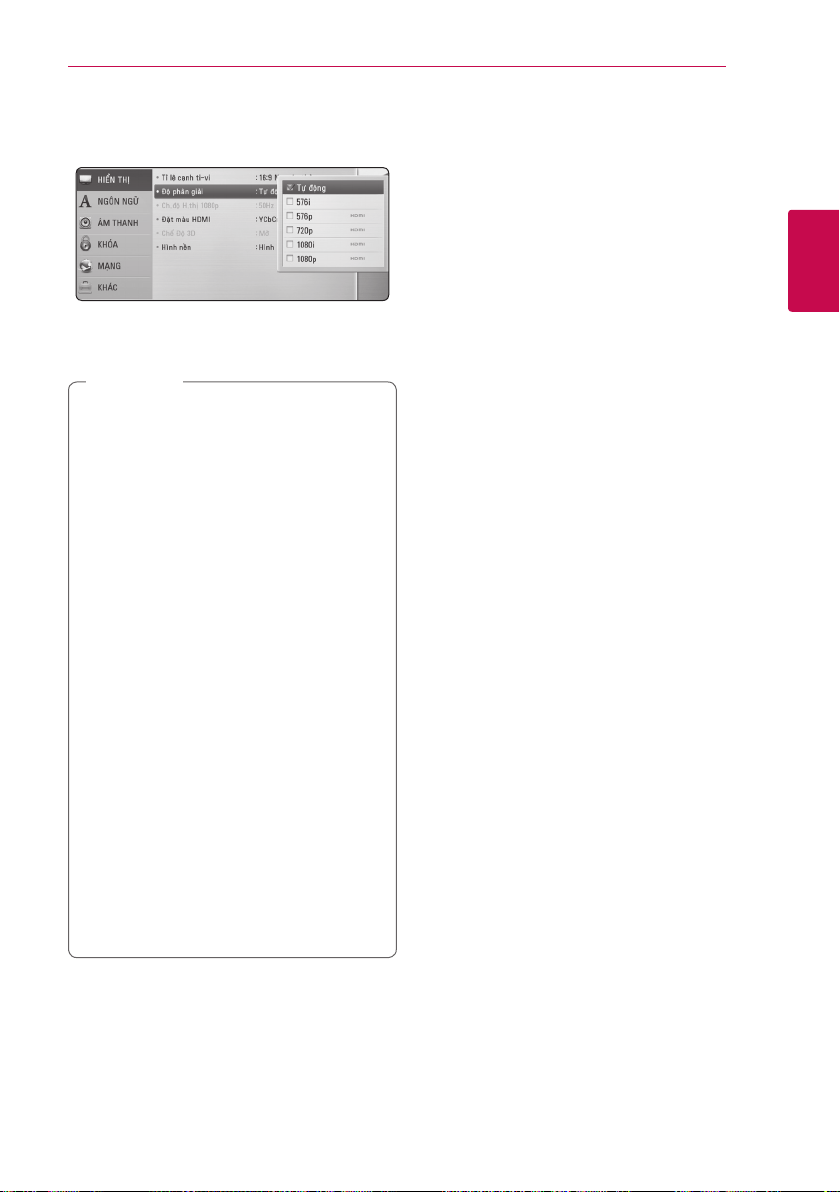
Kết nối
17
4. Sử dụng
giải] sau đó nhấn ENTER (b) để chuyển đến
cấp độ thứ ba.
5. Sử dụng
muốn sau đó nhấn ENTER (b) để xác nhận lựa
chọn của bạn.
Lưu ý
,
yNếu tivi của bạn không chấp nhận độ phân
giải bạn đã đặt trên đầu đọc này, bạn có thể
đặt độ phân giải thành 576p như sau:
1. Nhấn B để mở khay đĩa.
2. 2 Nhấn Z (STOP) trên 5 giây.
yKhi bạn đặt độ phân giải thành 576i với kết
nối HDMI, độ phân giải thực được xuất ra
thành 576p.
yNếu bạn chọn độ phân giải bằng tay và sau
đó nối giắc cắm HDMI với tivi và tivi của bạn
không chấp nhận, thì thiết lập độ phân giải
được đặt thành [Tự động].
yNếu bạn chọn một độ phân giải mà TV
không chấp nhận, sẽ có thông báo cảnh
báo xuất hiện. Sau khi đổi độ phân giải, nếu
bạn không thể nhìn thấy màn hình, vui lòng
chờ 20 giây và độ phân giải sẽ tự động trở
về độ phân giải trước đó.
yTốc độ khung hình đầu ra video 1080p có
thể được đặt tự động thành hoặc 24 Hz
hoặc 60 Hz tùy vào cả khả năng lẫn ưu tiên
của tivi được kết nối và dựa trên tốc độ
khung hình video gốc của nội dung trên đĩa
BD-ROM.
yĐộ phân giải của giắc cắm VIDEO OUT luôn
được xuất ở độ phân giải 576i.
để chọn tùy chọn [Độ phân
W/S
để chọn độ phân giải mong
W/S
Kết nối với Bộ
khuếch đại
Thực hiện một trong các cách kết nối sau đây, tùy
vào khả năng của thiết bị hiện có của bạn.
yKết nối HDMI Audio (trang 18)
yKết nối Digital Audio (trang 18)
yKết nối 2CH Analog Audio (trang 19)
Vì có nhiều nhân tố ảnh hưởng đến loại đầu ra âm
thanh, hãy xem phần “Thông Số Kỹ Thuật Đầu Ra
Âm Thanh” để biết chi tiết (các trang 52).
Thông Tin về âm thanh Kỹ Thuật Số Đa Kênh
Kết nối kỹ thuật số nhiều kênh mang lại chất lượng
âm thanh tốt nhất. Để có được điều này bạn phải
có Thiết bị thu Âm thanh/Video nhiều kênh h trợ
ít nhất một định dạng âm thanh được thiết bị này
h trợ. Kiểm tra các logo ở mặt trước của thiết bị
thu Audio/Vieo và tài liệu hướng dẫn. (PCM Stereo,
PCM đa kênh, Dolby Digital, Dolby Digital Plus,
Dolby TrueHD, DTS và/hoặc DTS-HD)
2
Kết nối
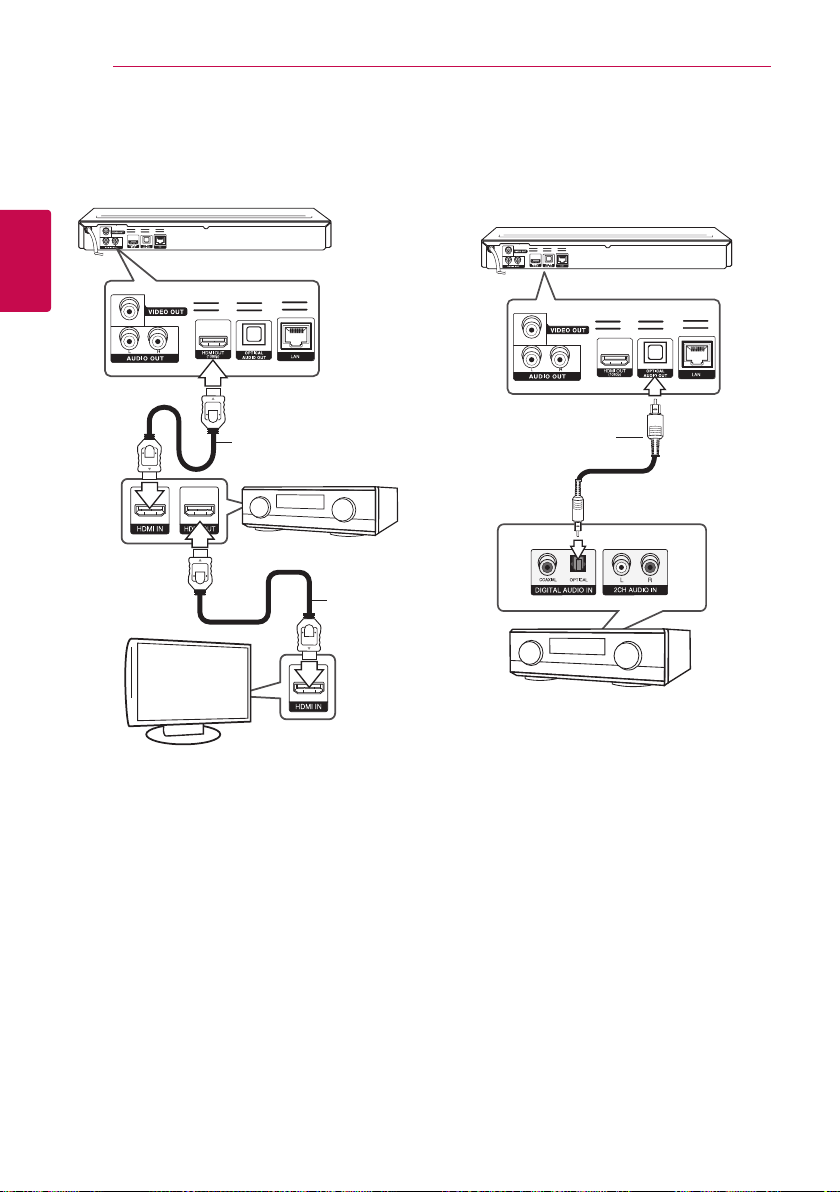
18
Kết nối
Kết nối với Bộ Khuếch đại
qua Đầu ra HDMI
Nối giắc cắm HDMI OUT của thiết bị với giắc vào
tương ứng trên bộ khuếch đại sử dụng cáp HDMI.
Mặt sau của Thiết Bị
2
Kết nối
Cáp HDMI
Thiết Bị Thu/Bộ Khuếch Đại
TV
Kết nối với Bộ Khuếch đại
qua Đầu ra Digital Audio
Nối giắc cắm DIGITAL AUDIO OUT của thiết bị với
giắc vào tương ứng (OPTICAL) trên bộ khuếch đại
sử dụng cáp digital audio tùy chọn.
Mặt sau của Thiết Bị
Cáp
quang
Cáp HDMI
Nối giắc đầu ra HDMI của bộ khuếch đại với giắc
đầu vào HDMI trên tivi sử dụng cáp HDMI nếu bộ
khuếch đại của bạn có giắc đầu ra HDMI.
Bạn sẽ phải kích hoạt đầu ra kỹ thuật số của thiết
bị. (Xem “Trình đơn[ÂM THANH]” ở các trang 25.)
Thiết Bị Thu/Bộ Khuếch Đại
Bạn sẽ phải kích hoạt đầu ra kỹ thuật số của thiết
bị. (Xem “Trình đơn[ÂM THANH]” ở các trang 25.)

Kết nối
19
Nối với một Bộ Khuếch đại
qua Đầu ra Âm thanh 2 Kênh
Nối giắc cắm 2CH AUDIO OUT Trái và Phải trên thiết
bị này với giắc đầu vào âm thanh bên trái và phải
trên bộ khuếch đại, thiết bị thu, hoặc hệ thống âm
thanh của bạn sử dụng cáp âm thanh.
Mặt sau của Thiết Bị
Cáp âm thanh
Kết nối với Mạng Ở Nhà của bạn
Thiết bị này có thể được kết nối với một mạng cục
bộ (LAN) qua cổng LAN trên bảng sau.
Khi kết nối thiết bị này với một mạng ở nhà băng
thông rộng, bạn có thể truy cập đến các dịch vụ
chng hạn như cập nhật phần mềm, các dịch vụ
tương tác và xem video BD-Live và trực tuyến.
Kết nối mạng hữu tuyến
Sử dụng một mạng hữu tuyến để có hiệu suất tốt
nhất, vì các thiết bị gắn kèm được kết nối trực tiếp
với mạng và không bị nhiễu tần số radio.
Vui lòng tham khảo tài liệu dành cho thiết bị mạng
của bạn để biết thêm hướng dẫn.
Nối cổng LAN của thiết bị này với cổng tương ứng
trên Modem hoặc Router sử dụng cáp LAN hoặc
Ethernet có bán trên thị trường.
2
Kết nối
Thiết Bị Thu/Bộ Khuếch Đại

2
Kết nối
Kết nối
20
Lưu ý
,
yKhi cắm hoặc rút cáp LAN, hãy giữ phần
phích cắm của cáp. Khi rút cáp, không kéo
cáp LAN mà rút khi nhấn khóa xuống.
yKhông nối cáp điện thoại di động với cổng
LAN.
yVì có nhiều cấu hình kết nối khác nhau, vui
lòng theo dõi các thông số kỹ thuật của nhà
cung cấp viễn thông hoặc nhà cung cấp
dịch vụ internet.
yNếu bạn muốn truy cập nội dung từ máy
tính cá nhân hoặc máy chủ DLNA, phải kết
nối đầu đọc này với cùng một mạng cục bộ
với chúng qua một bộ định tuyến.
Dịch vụ băng
thông rộng
Bộ định tuyến
Cài Đặt Mạng Hữu Tuyến
Nếu có một máy chủ DHCP trên mạng cục bộ
(LAN) qua kết nối hữu tuyến, thiết bị này sẽ tự động
được dành riêng một địa chỉ IP. Sau khi thực hiện
kết nối vật lý, một số nhỏ các mạng ở nhà có thể
đòi hỏi phải điều chỉnh thiết lập mạng của đầu đọc.
Điều chỉnh thiết lập [MẠNG] như sau.
Chun bị
Trước khi thiết lập mạng hữu tuyến, bạn cần phải
kết nối internet băng thông rộng với mạng ở nhà
của bạn.
1. Chọn tùy chọn [Cài đặt Kết nối] trong trình đơn
[Cài đặt] sau đó nhấn ENTER (b).
2. Chọn [Có] và nhấn ENTER (b) để tiếp tục. Thiết
lập kết nối mới sẽ cài đặt lại thiết lập hiện tại
của mạng.
3. Sử dụng
W/S/A/D
[động] và [tĩnh].
Thông thường, hãy chọn [động] để tự động
dành riêng một địa chỉ IP.
để chọn chế độ IP giữa
PC và/hoặc máy
chủ có chứng
nhận DLNA
Mặt sau của Thiết Bị
Lưu ý
,
Nếu không có máy chủ DHCP trên mạng
và bạn muốn đặt địa chỉ IP theo cách thủ
công, hãy chọn [tĩnh] sau đó đặt [IP Address],
[Subnet Mask], [Gateway] và [DNS Server] sử
dụng
W/S/A/D
nhập sai số, hãy nhấn CLEAR để xóa phần đã
tô đậm.
4. Chọn [OK] và nhấn ENTER (b) để áp dụng thiết
lập mạng.
và các phím số. Nếu bạn

Kết nối
21
5. Thiết bị sẽ yêu cầu bạn kiểm tra kết nối mạng.
Chọn [OK] và nhấn ENTER (b) để hoàn thành
kết nối mạng.
6. Nếu bạn chọn [Kiểm tra] và nhấn ENTER (b) ở
bước 5 bên trên, trạng thái kết nối mạng sẽ xuất
hiện trên màn hình.
Bạn cũng có thể kiểm tra trên [Trạng thái Kết
nối] trong trình đơn [Cài đặt].
Lưu Ý về Kết Nối Mạng:
yNhiều vấn đề về kết nối mạng trong quá trình
cài đặt thường có thể được khắc phục bằng
cách cài đặt lại bộ định tuyến hoặc modem. Sau
khi kết nối đầu đọc với mạng ở nhà, hãy nhanh
chóng tắt nguồn và/hoặc rút cáp nguồn của bộ
định tuyến mạng ở nhà hoặc modem cáp. Sau
đó bật nguồn và/hoặc nối cáp nguồn trở lại.
yTùy vào nhà cung cấp dịch vụ internet (ISP), số
thiết bị có thể nhận dịch vụ internet có thể bị
hạn chế bởi điều khoản dịch vụ được áp dụng.
Để biết chi tiết, hãy liên hệ ISP của bạn.
yCông ty chúng tôi không chịu trách nhiệm cho
bất kỳ hư hỏng nào của thiết bị này và/hoặc tính
năng kết nối internet do li/hư hỏng liên lạc liên
quan đến kết nối internet băng thông rộng của
bạn, hoặc thiết bị được kết nối khác.
yCác tính năng của đĩa BD-ROn khả dụng thông
qua tính năng Kết nối Internet không được công
ty chúng tôi tạo ra hoặc cung cấp, và công ty
chúng tôi không chịu trách nhiệm về chức năng
của chúng hoặc tính khả dụng liên tục của chúng.
Một số tài liệu liên quan đến đĩa được cung cấp
qua Kết nối Internet có thể không tương thích
với thiết bị này. Nếu bạn có thắc mắc về nội dung
như thế, vui lòng liên hệ nhà sản xuất đĩa.
yMột số nội dung trên internet có thể đòi hỏi kết
nối có băng thông rộng cao hơn.
yNgay cả khi thiết bị này được kết nối và thiết
lập cấu hình đúng cách, một số nội dụng trên
internet có thể không hoạt động đúng vì nghẽn
mạng, chất lượng hoặc băng thông của dịch vụ
internet của bạn, hoặc các vấn đề tại ch của
nhà cung cấp nội dung.
yMột số thao tác kết nối internet có thể không
thực hiện được do những hạn chế nhất định
được đặt ra bởi nhà cung cấp dịch vụ internet
(ISP) là người cung cấp kết nối Internet băng
thông rộng cho bạn.
yBạn phải chịu trách nhiệm thanh toán bất kỳ
khoản lệ phí nào được ISP tính kể cả, nhưng
không giới hạn ở, phí kết nối.
yCần có cổng 10 Base-T hoặc 100 Base-TX LAN để
kết nối hữu tuyến với thiết bị này. Nếu dịch vụ
internet của bạn không cho phép phương thức
kết nối như vậy, bạn sẽ không thể kết nối thiết bị
này.
yBạn phải sử dụng một Router để dùng dịch vụ
xDSL.
yCần có modem DSL để sử dụng dịch vụ DSL cần
có modem cáp để sử dụng dịch vụ modem cáp.
Tùy vào phương thức truy cập và thỏa thuận
đăng ký với ISP của bạn, bạn có thể không có
khả năng sử dụng tính năng kết nối internet có
trong thiết bị này hoặc bạn có thể bị hạn chế
ở một số thiết bị bạn có thể kết nối đồng thời.
(Nếu ISP của bạn hạn chế đăng ký ở một thiết bị,
thì thiết bị này có thể không cho phép kết nối
khi đã kết nối máy tính cá nhân.)
yViệc sử dụng “Router” có thể không được phép
hoặc việc sử dụng router có thể bị hạn chế tùy
vào các chính sách và giới hạn của ISP của bạn.
Để biết chi tiết, hãy liên hệ trực tiếp với ISP của
bạn.
2
Kết nối

Kết nối
22
Kết nối thiết bị USB
Đầu đọc này có thể phát các tập tin phim, nhạc và
ảnh có trong thiết bị USB.
Phát lại nội dung trong thiết bị USB
1. Cắm thiết bị USB vào cổng USB cho đến khi cố
2
Kết nối
định.
Khi bạn kết nối thiết bị USB trên trình đơn HOME,
đầu đọc sẽ tự động phát một tập tin nhạc có trong
thiết bị lưu trữ USB. Nếu thiết bị lưu trữ USB có
nhiều loại tập tin khác nhau, một trình đơn để chọn
loại tập tin sẽ xuất hiện.
Thời gian tải có thể mất vài phút tùy vào số lượng
nội dung lưu trong thiết bị lưu trữ USB. Nhấn
ENTER (b) khi chọn nút [Hủy bỏ] để dừng tải.
2. Nhấn HOME (n).
3. Chọn [Phim ảnh], [Ảnh] hoặc [Nhạc] sử dụng
4. Chọn tùy chọn [USB] sử dụng
, và nhấn ENTER (b).
A/D
ENTER (b).
W/S
, và nhấn
Lưu ý
,
yĐầu đọc này h trợ thẻ nhớ ash/Ổ Cứng
ngoài USB có định dạng FAT16, FAT32 và
NTFS khi truy cập các tập tin (nhạc, hình
ảnh, phim). Tuy nhiên, để ghi BD-Live và
Audio CD, chỉ có các định dạng FAT16 và
FAT32 được h trợ. Sử dụng thẻ nhớ ash/
Ổ Cứng Ngoài USB được định dạng bằng
FAT16 hoặc FAT32 khi sử dụng chức năng
ghi BD-Live và Audio CD.
yCó thể sử dụng thiết bị USB để lưu trữ cục
bộ, để thưởng thức đĩa BD-Live có Internet.
yThiết bị này có thể h trợ đến 4 phân vùng
của thiết bị USB.
yKhông rút thiết bị USB khi đang hoạt động
(phát, v.v).
yKhông h trợ thiết bị USB đòi hỏi cài đặt
chương trình bổ sung khi bạn kết nối với
máy tính.
yThiết bị USB: Thiết bị USB h trợ USB1.1 và
USB2.0.
yCó thể phát các tập tin phim, nhạc và hình
ảnh. Để biết chi tiết về hoạt động của từng
loại tập tin, hãy tham khảo các trang liên
quan.
yĐề nghị sao lưu dự phòng thường xuyên để
tránh bị mất dữ liệu.
yNếu dùng cáp nối dài cho USB hoặc USB
HUB hoặc đầu đọc Đa Năng USB, thì có thể
không được nhận ra thiết bị USB.
yMột số thiết bị USB có thể không hoạt động
với thiết bị này.
yKhông h trợ máy ảnh kỹ thuật số và điện
thoại di động.
yKhông thể kết nối cổng USB của thiết bị với
máy tính. Không thể sử dụng thiết bị này
làm thiết bị lưu trữ.
5. Chọn một tập tin sử dụng
nhấn PLAY hoặc ENTER (b) để phát tập tin.
6. Rút thiết bị USB ra một cách cẩn thận.
W/S/A/D
, và

Thiết Lập Hệ Thống
23
Thiết lập
Điều chỉnh các thiết lập Cài
Đặt
Bạn có thể thay đổi các thiết lập của đầu đọc trong
trình đơn [Cài đặt].
1. Nhấn HOME (n).
2. Sử dụng
ENTER (b).
Trình đơn [Cài đặt] sẽ xuất hiện.
3. Sử dụng
tiên, và nhấn D để chuyển đến cấp độ thứ hai.
để chọn [Cài đặt] và nhấn
A/D
để chọn tùy chọn cài đặt đầu
W/S
Trình đơn [HIỂN THỊ]
Tỉ lệ cạnh ti-vi
Chọn một tùy chọn tỉ lệ màn hình tivi tùy vào loại
tivi của bạn.
[4:3 Hộp thư]
Chọn khi kết nối một tivi 4:3 chuẩn. Hiển thị
hình ảnh sân khấu có thanh che trên và bên
dưới hình ảnh.
[4:3 Bung hình]
Chọn khi kết nối một tivi 4:3 chuẩn. Hiển thị
hình ảnh bị xén để vừa màn hình tivi. Cả hai
bên của hình ảnh bị cắt bỏ.
[16:9 Nguyên thủy]
Chọn khi kết nối một tivi 16:9 màn hình rộng.
Hình ảnh 4:3 được hiển thị với tỉ lệ màn hình
4:3, có các thanh đen xuất hiện ở bên trái và
phải.
[16:9 Đầy]
Chọn khi kết nối một tivi 16:9 màn hình rộng.
Hình ảnh 4:3 được điều chỉnh theo chiều nằm
ngang (theo tỉ lệ tuyến tính) để vừa với toàn bộ
màn hình.
Lưu ý
,
Bạn không thể chọn [4:3 Hộp thư] và [4:3 Bung
hình] khi độ phân giải được đặt cao hơn 720p.
3
Thiết Lập Hệ Thống
4. Sử dụng
hai, và nhấn ENTER (b) để chuyển đến cấp độ
thứ ba.
5. Sử dụng
sau đó nhấn ENTER (b) để xác nhận lựa chọn
của bạn.
để chọn tùy chọn cài đặt thứ
W/S
để chọn thiết lập mong muốn
W/S

Thiết Lập Hệ Thống
24
Độ phân giải
Đặt độ phân giải đầu ra của Bộ phận và tín hiệu
video HDMI. Tham khảo trang 16 để biết chi tiết về
thiết lập độ phân giải.
[Tự động]
Nếu giắc cắm HDMI OUT được kết nối với tivi
cung cấp thông tin hiển thị (EDID), tự động
chọn độ phân giải thích hợp nhất với tivi được
kết nối.
[1080p]
Xuất 1080 đường video liên tục.
[1080i]
3
Thiết Lập Hệ Thống
Xuất 1080 đường video kết hợp.
[720p]
Xuất 720 đường video liên tục.
[576p]
Xuất 576 đường video liên tục.
[576i]
Xuất 576 đường video kết hợp.
Ch.độ H.thị 1080p
Khi độ phân giải được đặt thành 1080p, hãy chọn
[24 Hz] để có hiển thị tốt chất liệu phim (1080p/24
Hz) với màn hình được trang bị HDMI tương thích
với đầu ra 1080p/24 Hz.
Lưu ý
,
yKhi bạn chọn [24 Hz], bạn có thể gặp một
số hình ảnh nhiễu khi video thay đổi chất
liệu video và phim. Trong trường hợp này,
hãy chọn [50 Hz].
yNgay cả khi [Ch.độ H.thị 1080p] được đặt
thành [24 Hz], nếu tivi của bạn không tương
thích với 1080p/24 Hz, thì tần số khung
hình thực sự của đầu ra video sẽ là 50 Hz
cho phù hợp với định dạng nguồn video.
Đặt màu HDMI
Chọn loại đầu xuất từ giắc cắm HDMI OUT. Để biết
thiết lập này, vui lòng tham khảo cẩm nang của
thiết bị hiển thị.
[YCbCr]
Chọn khi kết nối đến một thiết bị hiển thị
HDMI.
[RGB]
Chọn khi kết nối đến một thiết bị hiển thị DVI.
Chế Độ 3D
Chọn loại chế độ xuất để phát lại đĩa Blu-ray 3D.
[Tắt]
Quá trình phát lại đĩa Blu-ray 3D sẽ xuất dưới
dạng chế độ 2D như phát lại đĩa BD-ROM bình
thường.
[Mở]
Quá trình phát lại đĩa Blu-ray 3D sẽ xuất dưới
dạng chế độ 3D.
Hình nền
Thay đổi hình nền của màn hình ban đầu.

Thiết Lập Hệ Thống
25
Trình đơn [NGÔN NGỮ]
Hiển thị menu
Chọn ngôn ngữ cho trình đơn [Cài đặt] và chế độ
hiển thị trên màn hình.
Menu đĩa/Đĩa âm thanh/Đĩa phụ đề
Chọn ngôn ngữ bạn muốn cho rãnh âm thanh (âm
thanh đĩa), phụ đề, và trình đơn đĩa.
[Nguyên bản]
Tham khảo ngôn ngữ gốc mà đĩa được thu.
[Khác]
Nhấn ENTER (b) để chọn một ngôn ngữ khác.
Sử dụng các nút số sau đó nhấn ENTER (b) để
nhập số có 4 chữ số tương ứng với danh sách
mã ngôn ngữ ở trang 50.
[Tắt] (Chỉ đối với Phụ Đề của Đĩa)
Tắt Phụ Đề.
Lưu ý
,
Tùy vào đĩa, thiết lập ngôn ngữ của bạn có thể
không hoạt động.
Trình đơn [ÂM THANH]
Mi đĩa có nhiều tùy chọn đầu ra âm thanh khác
nhau. Hãy đặt tùy chọn Âm thanh của thiết bị này
tùy vào loại hệ thống âm thanh bạn sử dụng.
Lưu ý
,
Vì có nhiều nhân tố ảnh hưởng đến loại đầu ra
âm thanh, hãy xem phần “Thông Số Kỹ Thuật
Đầu Ra Âm Thanh” ở trang 52 để biết chi tiết.
HDMI / Đầu Ra Kỹ Thuật Số (SPDIF)
[PCM Stereo]
Chọn nếu bạn kết nối giắc HDMI OUT hoặc
DIGITAL AUDIO OUT của thiết bị này với một
thiết bị có bộ giải mã âm thanh nổi kỹ thuật số
hai kênh.
[PCM đa kênh] (chỉ đối với HDMI)
Chọn nếu bạn kết nối giắc HDMI OUT của thiết
bị này với một thiết bị có bộ giải mã kỹ thuật
số nhiều kênh.
[DTS Re-Encode]
Chọn nếu bạn kết nối giắc HDMI OUT hoặc
DIGITAL AUDIO OUT của thiết bị này với một
thiết bị có bộ giải mã DTS.
[Đi qua chính]
Chọn nếu bạn kết nối giắc cắm DIGITAL AUDIO
OUT và HDMI OUT của thiết bị này với một
thiết bị có bộ giải mã LPCM, Dolby Digital,
Dolby Digital Plus, Dolby TrueHD, DTS và
DTS-HD.
3
Thiết Lập Hệ Thống
Lưu ý
,
yKhi tùy chọn [HDMI] được đặt thành [PCM
đa kênh], âm thanh có thể xuất dưới dạng
PCM Stereo nếu không phát hiện thông tin
PCM đa kênh từ thiết bị HDMI có EDID.
yNếu tùy chọn [HDMI] hoặc [Đầu Ra Kỹ Thuật
Số (SPDIF)] được đặt thành [DTS Re-Encode],
âm thanh DTS Re-encode được xuất ra đối
với các đĩa BD-ROM có âm thanh thứ cấp và
âm thanh gốc được xuất ra đối với các đĩa
khác (như [Đi qua chính]).

Thiết Lập Hệ Thống
26
Tần số lấy mẫu
(Đầu Ra Âm Thanh Kỹ Thuật Số)
[192 kHz]
Chọn nếu Thiết bị thu A/V hoặc Bộ Khuếch đại
của bạn có khả năng xử lý tín hiệu 192 KHz.
[96 kHz]
Chọn nếu Thiết bị thu A/V hoặc Bộ Khuếch đại
của bạn không có khả năng xử lý tín hiệu
192 KHz. Khi chọn lựa chọn này, thiết bị này sẽ
tự động chuyển đổi tín hiệu 192 kHz thành
96 kHz để hệ thống có thể giải mã chúng.
[48 kHz]
3
Thiết Lập Hệ Thống
Chọn nếu Thiết bị thu A/V hoặc Bộ Khuếch
đại của bạn không có khả năng xử lý tín hiệu
192 KHz và 96 kHz. Khi lựa chọn này được thực
hiện, thiết bị này sẽ tự động chuyển đổi tín
hiệu 192 kHz và 96 kHz thành 48 kHz để hệ
thống có thể giải mã chúng.
Tham khảo tài liệu dành cho Thiết bị thu A/V hoặc
Bộ Khuếch đại để xác định khả năng của chúng.
DRC (Kiểm Soát Phạm Vi Động)
Chức năng này cho phép bạn nghe âm thanh của
phim ở âm lượng thấp hơn mà độ rõ của âm thanh
không bị mất.
[Tắt]
Tắt chức năng này.
[Mở]
Nén phạm vi động của đầu ra âm thanh Dolby
Digital, Dolby Digital Plus hoặc Dolby TrueHD.
[Tự động]
Phạm vi động của đầu ra âm thanh Dolby
TrueHD được xác định bởi chính nó.
Và phạm vi động của Dolby Digital và Dolby
Digital Plus được vận hành giống như ở chế độ
[Mở].
DTS Neo:6
Nếu đầu đọc được kết nối với Thiết Bị Thu Âm
Thanh đa kênh bằng kết nối HDMI, hãy đặt tùy
chọn này để thưởng thức âm thanh surround đa
kênh bằng nguồn âm thanh 2 kênh.
[Tắt]
Xuất âm thanh nổi qua các loa trước.
[Nhạc]
Xuất âm thanh đa kênh được tối ưu hóa để
nghe nhạc.
[Cinema]
Xuất âm thanh đa kênh được tối ưu hóa để
xem phim.
Lưu ý
,
yChức năng này không khả dụng đối với
dịch vụ trực tuyến.
yChỉ có nguồn âm thanh với tần số lấy mẫu
dưới 48 kHz mới khả dụng đối với chức
năng này.
yChức năng này chỉ khả dụng khi tùy chọn
[HDMI] được đặt thành [PCM đa kênh].
Lưu ý
,
Chỉ có thiể thay đổi thiết lập DRC khi không có
đĩa hoặc thiết bị ở trạng thái dừng hn.

Thiết Lập Hệ Thống
27
Trình đơn [KHÓA]
Thiết lập [LOCK] (KHÓA) chỉ ảnh hưởng đến việc
phát lại Blu-ray và DVD.
Để mở bất kỳ tính năng nào trong thiết lập [KHÓA]
, bạn phải nhập mã an toàn 4 chữ số bạn vừa tạo
lập.
Nếu vẫn chưa tạo mật khẩu, bạn sẽ được yêu cầu
làm như vậy. Nhập mật khẩu 4 chữ số hai lần, và
nhấn ENTER (b) để tạo mật khẩu mới.
Mật khu
Bạn có thể tạo hoặc đổi mật khẩu.
[Không có]
Nhập mật khẩu 4 chữ số hai lần, và nhấn
ENTER (b) để tạo mật khẩu mới.
[Đổi]
Nhập mật khẩu hiện tại và nhấn ENTER (b).
Nhập mật khẩu 4 chữ số hai lần, và nhấn
ENTER (b) để tạo mật khẩu mới.
Nếu bạn quên mật khu
Nếu bạn quên mật khẩu, bạn có thể xóa bằng cách
thực hiện theo các bước sau đây:
1. Lấy đĩa có thể có trong thiết bị này ra.
2. Chọn tùy chọn [Mật khẩu] trong trình đơn [Cài
đặt].
3. Sử dụng các nút Số để nhập “210499”.
Mật khẩu đã được xóa.
Lưu ý
,
Nếu bạn làm sai trước khi nhấn ENTER (b),
hãy nhấn CLEAR. Sau đó nhập đúng mật khẩu.
DVD Phân hạng
Chặn phát lại đĩa DVD được đánh giá theo nội
dung. (Không phải tất cả các đĩa đều được đánh
giá.)
Đĩa Blu-ray Phân hạng
Đặt giới hạn tuổi để phát BD-ROM. Sử dụng các nút
số để nhập giới hạn tuổi xem BD-ROM.
[255]
Có thể phát tất cả các đĩa BD-ROM.
[0-254]
Cấm phát đĩa BD-ROM có đánh giá tương ứng
được ghi trong đó.
Lưu ý
,
Chức năng [Đĩa Blu-ray Phân hạng] sẽ chỉ được
áp dụng cho Đĩa Blu-ray có Advanced Rating
Control (Điều Khiển Đánh Giá Nâng Cao).
Mã vùng
Nhập mã vùng có các tiêu chuẩn được sử dụng để
đánh giá đĩa video DVD, dựa trên danh sách ở trang
49.
Trình đơn [MẠNG]
Cần có thiết lập [MẠNG] để sử dụng tính năng cập
nhật phần mềm, các dịch vụ BD-Live và trực tuyến.
Cài đặt Kết nối
Nếu môi trường mạng ở nhà của bạn sẵn sàng để
kết nối đầu đọc, đầu đọc cần phải đặt kết nối mạng
để liên lạc mạng. (Xem “Kết nối với Mạng Ở Nhà
của bạn” ở các trang 19.)
Trạng thái Kết nối
Nếu bạn muốn kiểm tra trạng thái mạng trên đầu
đọc này, hãy chọn tùy chọn [Trạng thái Kết nối] và
nhấn ENTER (b) để điểm tra xem đã thiết lập kết
nối với mạng và internet hay chưa.
3
Thiết Lập Hệ Thống
[Phân hạng 1-8]
Đánh giá hạng một (1) có nhiều giới hạn nhất
và đánh giá hạng tám (8) có ít giới hạn nhất.
[Mở khóa]
Nếu bạn chọn [Mở khóa], chức năng kiểm soát
của cha mẹ không hoạt động và đĩa được mở
toàn bộ nội dung.

Thiết Lập Hệ Thống
28
Kết nối BD-LIVE
Bạn có thể hạn chế truy cập Internet khi sử dụng
các chức năng BD-Live.
[Được cho phép]
Cho phép truy cập Internet đối với tất cả các
nội dung BD-Live.
[Được phép một phần]
Chỉ cho phép truy cập Internet đối với các nội
dung BD-Live có chứng nhận của chủ sở hữu
nội dung. Truy cập Internet và các chức năng
AACS Trực tuyến bị cấm đối với tất cả các nội
dung BD-Live không có chứng nhận.
3
Thiết Lập Hệ Thống
[Bị cấm]
Cấm truy cập Internet đối với tất cả các nội
dung BD-Live.
NetCast
[Cài đặt quốc gia]
Chọn khu vực của bạn để hiển thị các dịch
vụ và nội dung phù hợp trong tính năng
[NetCast].
Trình đơn [KHÁC]
DivX® VOD
GIỚI THIỆU VỀ DIVX VIDEO: DivX® là định dạng video
kỹ thuật số được tạo bởi Công ty DivX. Đây là thiết
bị được chứng nhận DivX Certied® để phát video
DivX. Hãy truy cập divx.com để biết thêm thông tin
và các công cụ phần mềm để chuyển các tập tin
của bạn thành video DivX.
GIỚI THIỆU VỀ DIVX VIDEO-ON-DEMAND: Phải đăng
ký thiết bị DivX Certied® này để phát các phim
DivX Video-on-Demand (VOD) đã mua. Để có mã
đăng ký, hãy tìm mục DivX VOD trong trình đơn cài
đặt của thiết bị. Truy cập vod.divx.com để biết thêm
thông tin về cách hoàn thành quy trình cài đặt.
[Đăng ký]
Hiển thị mã đăng ký của đầu đọc của bạn.
[Hủy đăng ký]
Bỏ kích hoạt đầu đọc của bạn và hiển thị mã
bỏ kích hoạt.
Lưu ý
,
Chỉ có thể phát lại tất cả các video tải về từ
DivX VOD có mã đăng ký của đầu đọc này trên
thiết bị này.
Tự Động Tắt Nguồn
Chế độ bảo vệ màn hình xuất hiện khi bạn để thiết
bị ở chế độ Dừng trong khoảng năm phút. Nếu
bạn đặt tùy chọn này thành [Mở], thiết bị sẽ tự tắt
trong vòng 20 phút sau khi Trình Bảo Vệ Màn Hình
hiển thị. Đặt tùy chọn này thành [Tắt] để lại trìnnh
bảo vệ màn hình cho đến khi người dùng vận hành
thiết bị.
Khởi chạy
[Thiết lập nhà máy]
Bạn có thể đặt lại đầu đọc về thiết lập ban đầu
tại nhà máy.
[Lưu Blu-ray sạch]
Khởi phát nội dung BD-Live từ thiết bị lưu trữ
USB được kết nối.
Lưu ý
,
Nếu bạn đặt lại đầu đọc về thiết lập ban đầu
tại nhà máy sử dụng tùy chọn [Thiết lập nhà
máy], bạn phải đặt tất cả thao tác kích hoạt
cho các dịch vụ trực tuyến và đặt lại các thiết
lập mạng.
Phần mềm
[Thông tin]
Hiển thị phiên bản phần mềm hiện tại.
[Cập nhật]
Bạn có thể cập nhật phần mềm bằng cách
kết nối thiết bị trực tiếp với máy chủ cập nhật
phần mềm (xem trang 46).
Thông báo Phủ nhận
Nhấn ENTER (b) để xem thông báo Tuyên Bố Từ
Chối Dịch Vụ Mạng ở trang 56.

Phát Lại Tng Quát
Sử dụng trình đơn [HOME]
Trình đơn chính xuất hiện khi bạn nhấn
HOME (n). Sử dụng
và nhấn ENTER (b).
[Phim ảnh] - Phát nội dung video.
a
[Ảnh] - Phát nội dung hình ảnh.
b
[Nhạc] - Phát nội dung nhạc.
c
[NetCast] - Truy cập NetCast Home
d
[Cài đặt] - Điều chỉnh thiết lập hệ thống.
e
Phát Đĩa
ert
1. Nhấn B (OPEN/CLOSE), và đưa đĩa vào khay đĩa.
2. Nhấn B (OPEN/CLOSE) để đóng khay đĩa.
Đối với hầu hết các đĩa Audio CD, BD-ROM và
DVD-ROM, đĩa sẽ được phát lại tự động.
3. Nhấn HOME (n).
4. Chọn [Phim ảnh] or [Nhạc] sử dụng
nhấn ENTER (b).
5. Chọn tùy chọn [Đĩa Blu-ray], [DVD], [VR] hoặc
[Âm thanh] sử dụng
Lưu ý
,
Khi đĩa có trong thiết bị và đã BẬT nguồn, tính
năng phát lại sẽ tự động hoạt động.
để chọn một hạng loại
A/D
, và nhấn ENTER (b).
W/S
A/D
, và
Vận hành
Lưu ý
,
yChức năng phát lại được mô tả trong tài liệu
hướng dẫn này không phải lúc nào cũng
khả dụng ở mọi tập tin và phương tiện. Một
số chức năng có thể bị hạn chế tùy vào
nhiều nhân tố.
yTùy vào tiêu đề của BD-ROM, có thể cần kết
nối thiết bị USB để phát lại đúng cách.
yCó thể không phát được đĩa có định dạng
DVD VR chưa hoàn thiện bằng thiết bị này.
yMột số đĩa DVD-VR được sản xuất với dữ
liệu CPRM bởi DVD RECORDER. Thiết bị này
không thể h trợ những loại đĩa này.
29
Phát một tập tin trên đĩa/ thiết bị USB
yui
Đầu đọc này có thể phát các tập tin phim, nhạc và
ảnh có trong đĩa hoặc thiết bị USB.
1. Đưa đĩa vào khay đĩa hoặc cắm thiết bị USB. (Khi
bạn gắn thiết bị USB, trình đơn tùy chọn USB
sẽ xuất hiện để chọn [Phim ảnh], [Ảnh] hoặc
[Nhạc].)
2. Chọn [Phim ảnh], [Ảnh] or [Nhạc] sử dụng
3. Chọn tùy chọn [Dữ liệu] hoặc [USB] sử dụng
4. Chọn một tập tin sử dụng
, và nhấn ENTER (b).
A/D
, và nhấn ENTER (b).
W/S
nhấn
(PLAY) hoặc ENTER (b) để phát tập tin đó.
d
W/S/A/D
, và
4
Vận hành

30
Vận hành
Phát đĩa Blu-ray 3D
e
Đầu đọc này có thể phát đĩa Blu-ray 3D có cảnh
riêng cho mắt trái và mắt phải.
Chun bị
Để phát lại tiêu đề Blu-ray 3D ở chế độ 3D lập
thể, bạn cần phải:
Kiểm tra xem TV của bạn có h trợ 3D và có
y
đầu vào HDMI 1.4 hay không.
y Đeo kính 3D để thưởng thức trải nghiệm
3D nếu cần.
Kiểm tra xem tiêu đề BD-ROM có phải là đĩa
y
Blu-ray 3D hay không.
Kết nối cáp HDMI (Loại A, High Speed
y
HDMI™ Cable) giữa đầu ra HDMI của đầu
đọc và đầu vào HDMI của TV.
4
1. Nhấn HOME (n), và đặt tùy chọn [Chế Độ 3D]
Vận hành
trên trình đơn [Cài đặt] thành [Mở] (trang 24).
2. Nhấn B (OPEN/CLOSE), và đưa đĩa vào khay đĩa.
3. Nhấn B (OPEN/CLOSE) để đóng khay đĩa.
Bắt đầu phát lại tự động.
4. Tham khảo tài liệu hướng dẫn sử dụng của TV
tương thích 3D để biết thêm hướng dẫn.
Bạn có thể cần phải điều chỉnh thiết lập hiển
thị và tập trung vào thiết lập của TV để cải thiện
hiệu ứng 3D.
THẬN TRỌNG
>
yXem nội dung 3D trong thời gian dài có thể
gây chóng mặt hoặc mệt mỏi.
yNgười yếu, trẻ em và phụ nữ mang thai
không nên xem phim ở chế độ 3D.
yNếu bạn bị nhức đầu, mệt mỏi hoặc chóng
mặt trong khi xem nội dung 3D, bạn nên
dừng phát lại và nghỉ ngơi cho đến khi cảm
thấy bình thường.
Thưởng thc BD-Live™
e
BD-ROM h trợ BD-LIVE (BD-ROM phiên bản 2 Tính
năng 2) có chức năng mở rộng mạng cho phép
bạn thưởng thức nhiều chức năng hơn chng hạn
như tải các đoạn giới thiệu phim mới xuống bằng
cách kết nối thiết bị này với internet.
1. Kiểm tra kết nối và thiết lập mạng (trang 19).
2. Cắm thiết bị lưu trữ USB vào cổng USB ở bảng
trước.
Cần có thiết bị lưu trữ USB để tải nội dung
bonus xuống.
3. Nhấn HOME (n), và đặt tùy chọn [Kết nối BDLIVE] trên trình đơn [Cài đặt] (trang 30).
Tùy vào đĩa, chức năng BD-Live có thể không
hoạt động nếu tùy chọn [Kết nối BD-LIVE] được
đặt thành [Được phép một phần].
4. Đưa đĩa BD-ROM có BD-Live vào.
Các thao tác có thể khác nhau tùy vào đĩa.
Tham khảo tài liệu hướng dẫn đi kèm với đĩa.
THẬN TRỌNG
>
Không rút thiết bị USB đã kết nối trong khi tải
nội dung xuống hoặc khi đĩa Blue-ray vẫn còn
nằm trong khay đĩa. Làm như vậy có thể làm
hư thiết bị USB đã kết nối và các tính năng
BD-Live có thể không hoạt động tốt nữa với
thiết bị USB bị hư. Nếu thiết bị USB đã kết nối
tỏ ra bị hư do hành động như thế, bạn có thể
định dạng thiết bị USB đã kết nối từ máy tính
cá nhân và sử dụng lại bằng thiết bị này.
Lưu ý
,
yMột số nội dung BD-Live có thể bị hạn chế
truy cập trong một số lãnh thổ theo quyết
định sở hữu của nhà cung cấp nội dung.
yCó thể mất đến vài phút để tải và bắt đầu
thưởng thức các nội dung BD-Live.

Vận hành
31
Phát một tập tin trên máy chủ mạng
yui
Đầu đọc này có thể phát các tập tin phim, nhạc và
ảnh có trên một PC hay máy chủ DLNA qua mạng
ở nhà của bạn.
1. Kiểm tra kết nối và thiết lập mạng (trang 19).
2. Nhấn HOME (n).
3. Chọn [Phim ảnh], [Ảnh] or [Nhạc] sử dụng
4. Chọn một máy chủ media DLNA hoặc một
5. Chọn một tập tin sử dụng
, và nhấn ENTER (b).
A/D
thư mục chia sẻ trên PC có trong danh sách sử
dụng
Nếu bạn muốn quét lại máy chủ media khả
dụng, hãy nhấn nút màu xanh lá (G).
nhấn ENTER (b) để phát tập tin đó.
yCác yêu cầu tập tin được mô tả ở trang 10.
yHình nhỏ của các tập tin không phát được
có thể xuất hiện, nhưng không phát lại
được trên đầu đọc này.
yTên tập tin phụ đề và tên tập tin phim phải
giống nhau và nằm trong cùng một thư
mục.
yChất lượng phát lại và vận hành có thể bị
ảnh hưởng bởi điều kiện mạng ở nhà của
bạn.
yBạn có thể gặp các trục trặc về kết nối tùy
vào môi trường của máy chủ.
, và nhấn ENTER (b).
W/S
Lưu ý
,
W/S/A/D
, và
Nhập ID người dùng và mật khu
mạng
Tùy vào môi trường PC của bạn, bạn có thể phải
nhập ID người dùng và mật khẩu mạng để truy cập
một thư mục dùng chung.
1. Trình đơn bàn phím sẽ tự động xuất hiện nếu
cần nhập ID người dùng và mật khẩu mạng.
2. Sử dụng
3. Khi bạn nhập xong ID người dùng và mật khẩu
ID người dùng và mật khẩu mạng sẽ được ghi nhớ
sau khi truy cập thư mục để thuận tiện cho bạn.
Nếu bạn không muốn ID người dùng và mật khẩu
mạng được ghi nhớ, hãy nhấn nút màu đỏ (R) để
bỏ chọn ô đánh dấu [Ghi nhớ] trước khi truy cập
thư mục.
W/S/A/D
đó nhấn ENTER (b) để xác nhận lựa chọn của
mình trên bàn phím ảo.
Để nhập một ký tự có dấu giọng, nhấn
INFO/DISPLAY (m) để hiển thị bộ ký tự mở
rộng.
[Hủy bỏ] – Quay trở lại màn hình trước đó.
[Khoảng trắng] – Chèn một khoảng trắng ở vị
trí con trỏ.
[<–] – Xóa ký tự trước đó ở vị trí con trỏ.
[ABC / abc / #+-=&] – Thay đổi thiết lập trình
đơn bàn phím thành ký tự viết hoa, ký tự nhỏ
hoặc biểu tượng.
mạng, hãy chọn [OK] sử dụng
nhấn ENTER (b) để truy cập thư mục.
để chọn một ký tự sau
W/S/A/D
và
4
Vận hành

32
Vận hành
Các thao tác cơ bản dành cho nội dung video và âm thanh
Để dừng phát lại
Nhấn Z (STOP) trong khi phát lại.
Để tạm dừng phát lại
Nhấn M (PAUSE) trong khi phát lại.
Nhấn d (PLAY) để tiếp tục phát lại.
Để phát từng khung hình (Video)
Nhấn M (PAUSE) trong khi phát lại phim.
Nhấn M (PAUSE) nhiều lần để mở phát lại từng
Khung hình.
Quét về trước hoặc về sau
Nhấn c hoặc v để mở tua về trước hoặc tua
quay lại trong khi phát lại.
4
Vận hành
Bạn có thể thay các đổi tốc độ phát lại khác nhau
bằng cách nhấn c hoặc v nhiều lần.
Để làm chậm tốc độ phát
Trong khi tạm dừng phát lại, nhấn v nhiều lần
để phát ở những tốc độ chuyển động chậm khác
nhau.
Để bỏ qua đến chương/rãnh/tập
tin kế tiếp/trước đó
Trong khi phát lại, nhấn C hoặc Vđể" đến
rãnh/tập tin kế tiếp hoặc để trở lại từ đầu rãnh/tập
tin hiện tại.
Nhấn C nhanh hai lần để quay trở lại chương/
rãnh/tập tin trước đó.
Trong trình đơn danh sách tập tin của máy chủ, có
thể có nhiều loại nội dung cùng có trong một thư
mục. Trong trường hợp này, hãy nhấn
hoặc V để đến nội dung trước đó hoặc kế
C
tiếp thuộc cùng loại.
Các thao tác cơ bản dành cho nội dung hình ảnh
Để phát slide show
Nhấn d (PLAY) để bắt đầu slide show.
Để dừng slide show
Nhấn Z (STOP) trong khi phát slide show.
Để tạm dừng slide show
Nhấn M (PAUSE) trong khi phát slide show.
Nhấn d (PLAY) để bắt đầu lại slide show.
Để bỏ qua đến hình kế tiếp/trước đó
Trong khi xem hình toàn màn hình, hãy nhấn
hoặc D để đến hình trước đó hoặc kế tiếp.
A
Sử dụng trình đơn đĩa
ero
Để hiển thị trình đơn đĩa
Màn hình trình đơn có thể được hiển thị đầu tiên
sau khi nạp đĩa có trình đơn vào. Nếu bạn muốn
hiển thị trình đơn đĩa trong khi phát lại, hãy nhấn
DISC MENU.
Sử dụng các nút
các nội dung của trình đơn.
W/S/A/D
để di chuyển qua
Để hiển thị trình đơn Pop-up
Một số đĩa BD-ROM có trình đơn Pop-up xuất hiện
trong khi phát lại.
Nhấn TITLE/POPUP trong khi phát lại, và sử dụng
các nút
W/S/A/D
dung của trình đơn.
để định hướng qua các nội
Tiếp tục phát lại
eroyt
u
Thiết bị này ghi lại điểm mà bạn đã nhấn Z (STOP)
tùy vào đĩa.
Nếu “MZ (Resume Stop)” nhanh chóng xuất hiện
trên màn hình, hãy nhấn d (PLAY) để tiếp tục phát
lại (từ điểm có cảnh phát).
Nếu bạn nhấn Z (STOP) hai lần hoặc lấy đĩa ra,
“Z (Complete Stop)” (Dừng Hn) xuất hiện trên
màn hình.

Vận hành
33
Lưu ý
,
yĐiểm tiếp tục có thể bị xóa khi nhấn nút (ví
dụ; 1 (POWER), B (OPEN/CLOSE), v.v.).
yTrên đĩa BD-ROM có BD-J, chức năng tiếp
tục phát không hoạt động.
yNếu bạn nhấn Z (STOP) một lần trong khi
phát lại tiêu đề tương tác của BD-ROM, thiết
bị sẽ ở chế độ Dừng Hn.
Phát Lại Nâng Cao
Phát Lại Lặp Lại
erotu
y
Trong khi phát lại, nhấn REPEAT (h) nhiều lần để
chọn chế độ lặp lại mong muốn.
Blu-ray discs/DVDs/MOVIE
A- – Phần đã chọn sẽ được lặp lại liên tục.
j
Chương – Chương hiện tại sẽ được phát lại lặp
j
đi lặp lại.
Tựa đề – Tiêu đề hiện tại sẽ được phát lại lặp đi
j
lặp lại.
Tất cả – Tất cả các rãnh hoặc tập tin sẽ được
j
phát lại lặp đi lặp lại.
Để quay lại việc phát lại bình thường, nhấn nhiều
lần REPEAT (h) để chọn [Tắt].
Audio CD/Tập tin nhạc
A-B – Phần đã chọn sẽ được lặp lại liên tục.
k
(Chỉ đối với Audio CD)
Track – Rãnh hoặc tập tin hiện tại sẽ được phát
;
lại lặp đi lặp lại.
All – Tất cả các rãnh hoặc tập tin sẽ được phát
:
lại lặp đi lặp lại.
All – Tất cả các rãnh hoặc tập tin sẽ được
l:
phát lại liên tục theo thứ tự ngẫu nhiên.
– Các rãnh hoặc tập tin sẽ được phát lại theo
l
thứ tự ngẫu nhiên.
Để trở lại tính năng phát lại bình thường, nhấn
CLEAR.
Lưu ý
,
yNếu bạn nhấn Vmộ"t lần trong khi Lặp
lại việc phát lại Chương/Rãnh, việc phát lại
lặp lại sẽ bị hủy.
yChức năng này có thể không hoạt động
trên một số đĩa hoặc tiêu đề.
Lặp lại một phần cụ thể
eroty
Đầu đọc này có thể lặp lại một phần bạn đã chọn.
1. Trong khi phát lại, nhấn REPEAT (h) để chọn
[A-] ở vị trí đầu của phần bạn muốn lặp lại.
2. Nhấn ENTER (b) ở cuối của phần đó. Đoạn bạn
đã chọn sẽ được lặp lại liên tục.
3. Để quay lại việc phát lại bình thường, nhấn
nhiều lần REPEAT (h) để chọn [Tắt].
Lưu ý
,
yBạn không thể chọn một đoạn ít hơn 3 giây.
yChức năng này có thể không hoạt động
trên một số đĩa hoặc tiêu đề.
Phóng to hình ảnh phát lại
eroyi
1. Trong khi phát lại hoặc ở chế độ tạm dừng,
nhấn ZOOM để hiển thị trình đơn [Phóng].
2. Sử dụng các nút màu đỏ (R) hoặc màu xanh lá
(G) để phóng to hoặc thu nhỏ hình.
Bạn có thể di chuyển quanh hình đã thu phóng
bằng cách sử dụng các nút
3. Để trở lại kích thước hình ảnh bình thường, hãy
nhấn nút màu vàng (Y).
4. Nhấn BACK (x) để thoát khỏi trình đơn
[Phóng].
W/S/A/D
.
4
Vận hành

34
Vận hành
Tìm kiếm Điểm đánh dấu
eroy
Bạn có thể bắt đầu phát lại tối đa chín điểm đã nhớ.
Để nhập một điểm dánh dấu
1. Trong khi phát lại, hãy nhấn MARKER ở vị trí
mong muốn.
Biểu tượng Điểm đánh dấu sẽ xuất hiện trên
màn hình tivi ngay sau đó.
2. Lặp lại bước 1 để bổ sung tối đa chín điểm
đánh dấu.
Để mở lại một cảnh đã đánh dấu
1. Nhấn SEARCH và trình đơn tìm kiếm sẽ xuất
hiện trên màn hình.
2. Nhấn một nút số để chọn số điểm đánh dấu
bạn muốn mở lại. Việc phát lại sẽ bắt đầu từ
cảnh đã đánh dấu.
4
Vận hành
Để xóa một Điểm Đánh Dấu
1. Nhấn SEARCH và trình đơn tìm kiếm sẽ xuất
hiện trên màn hình.
2. Nhấn S để tô đậm số hiệu điểm đánh dấu.
Sử dụng
mà bạn muốn xóa.
3. Nhấn CLEAR và cảnh đã đánh dấu bị xóa khỏi
trình đơn tìm kiếm.
,
yChức năng này có thể không hoạt động tùy
vào đĩa, tiêu đề, khả năng của máy chủ.
yTất cả các điểm đã đánh dấu bị xóa nếu tiêu
đề ở chế độ dừng hn (Z), tiêu đề bị thay
đổi hoặc nếu nếu bạn lấy đĩa ra.
yTổng thời lượng của tiêu đề dưới 10 giây, thì
chức năng này không khả dụng.
để chọn một cảnh đã đánh dấu
A/D
Lưu ý
Sử dụng trình đơn tìm kiếm
eroy
Sử dụng trình đơn tìm kiếm, bạn có thể dễ dàng
tìm ra điểm bạn muốn bắt đầu phát lại.
Để tìm kiếm một điểm
1. Trong khi phát lại, nhấn SEARCH để hiển thị
trình đơn tìm kiếm.
2. Nhấn
tới trước hoặc tua về sau.
Bạn có thể chọn một điểm để bỏ qua bằng
cách nhấn và giữ nút
Để bắt đầu phát lại từ một cảnh đã
đánh dấu
1. Nhấn SEARCH và trình đơn tìm kiếm sẽ xuất
hiện trên màn hình.
2. Nhấn S để tô đậm số hiệu điểm đánh dấu.
Sử dụng
mà bạn muốn bắt đầu phát lại.
3. Nhấn ENTER (b) để bắt đầu phát lại từ cảnh đã
đánh dấu.
yChức năng này có thể không hoạt động tùy
vào đĩa, tiêu đề, khả năng của máy chủ.
yChức năng này có thể không hoạt động tùy
vào loại tập tin và khả năng của máy chủ
media.
để bỏ qua việc phát lại 15 giây tua
A/D
.
A/D
để chọn một cảnh đã đánh dấu
A/D
Lưu ý
,

Vận hành
35
Thay đi kiểu xem danh
sách nội dung
yui
Trên trình đơn [Phim ảnh], [Nhạc] hoặc [Ảnh] , bạn
có thể thay đổi cách xem danh sách nội dung.
Phương thc 1
Nhấn nút có màu đỏ (R) nhiều lần.
Xem thông tin nội dung
y
Đầu đọc này có thể hiện thị thông tin nội dung.
1. Chọn một tập tin sử dụng
2. Nhấn INFO/DISPLAY (m) để hiển thị trình đơn
tùy chọn..
3. Chọn tùy chọn [Thông tin] sử dụng
nhấn ENTER (b).
Thông tin tập tin sẽ xuất hiện trên màn hình.
Trong khi phát lại phim, bạn có thể hiển thị thông
tin tập tin bằng cách nhấn TITLE/POPUP.
Lưu ý
,
Thông tin được hiển thị trên màn hình có thể
không chính xác so với thông tin nội dung
thực tế.
W/S/A/D
W/S
.
, và
Chọn tập tin phụ đề
y
Nếu tên của tập tin phụ đề khác từ tên tập tin
phim, bạn cần chọn tập tin phụ đề trên trình đơn
[Phim ảnh] trước khi phát phim.
1. Sử dụng
2. Nhấn ENTER (b).
W/S/A/D
bạn muốn phát trong trình đơn [Phim ảnh].
để chọn tập tin phụ đề
4
Vận hành
Phương thc 2
1.
Trên danh sách nội dung, nhấn INFO/DISPLAY (m)
để hiển thị trình đơn tùy chọn.
2. Sử dụng
CáchXem].
3. Nhấn ENTER (b) để thay đổi cách xem danh
sách nội dung.
để chọn tùy chọn [ThĐổi
W/S
Nhấn ENTER (b) một lần nữa để bỏ chọn tập
tin phụ đề. Tập tin phụ đề đã chọn sẽ được hiển
thị khi bạn phát tập tin phim.
Lưu ý
,
yNếu bạn nhấn Z (STOP) trong khi phát lại,
việc chọn phụ đề sẽ bị hủy.
yChức năng này không khả dụng để phát
tập tin trên một máy chủ qua mạng ở nhà.

36
Vận hành
Nhớ Cảnh Cuối
er
Thiết bị này ghi nhớ cảnh cuối từ đĩa cuối cùng
được xem. Cảnh cuối vẫn ở trong bộ nhớ thậm chí
khi bỏ đĩa ra khỏi thiết bị hoặc tắt máy đi. Nếu bạn
tải một đĩa có cảnh được ghi nhớ, cảnh đó sẽ được
tự động mở lại.
Lưu ý
,
yChức năng Nhớ Cảnh Cuối đối với đĩa trước
đó bị xóa đi sau khi phát một đĩa khác.
yChức năng này có thể không hoạt động tùy
vào đĩa.
yTrên đĩa BD-ROM có BD-J, chức năng ghi
nhớ cảnh cuối cùng không hoạt động.
yThiết bị này không ghi nhớ các thiết lập của
đĩa nến bạn tắt thiết bị trước khi bắt đầu
phát.
4
Vận hành
Các tùy chọn trong khi xem hình
i
Bạn có thể sử dụng nhiều tùy chọn khác nhau khi
xem hình ảnh ở chế độ toàn màn hình.
1. Khi xem một hình ở chế độ toàn màn hình, hãy
nhấn INFO/DISPLAY (m) để hiển thị trình đơn
tùy chọn.
2. Chọn một tùy chọn bằng cách sử dụng
W/S
d Nhạc –Nhấn ENTER (b) để bắt đầu hoặc
tạm dừng nhạc nền.
e Xoay – Nhấn ENTER (b) để xoay hình
theo chiều kim đồng hồ.
f Phóng – Nhấn ENTER (b) để hiện thị
trình đơn [Phóng].
g h.ứng – Sử dụng
chuyển tiếp giữa các hình trong một slide
show.
h Tốc độ – Sử dụng
chuyển tiếp giữa các hình trong một slide
show.
3. Nhấn BACK (x) để thoát trình đơn tùy chọn.
để chọn hiệu ứng
A/D
để chọn tốc độ
A/D
Nghe nhạc trong khi mở slide show
i
Bạn có thể hiển thị các tập tin hình ảnh trong khi
nghe các tập tin nhạc.
1. Khi xem một hình ở chế độ toàn màn hình, hãy
nhấn INFO/DISPLAY (m) để hiển thị trình đơn tùy
chọn.
.
2. Sử dụng
nhấn ENTER (b) để hiển thị trình đơn [Chọn nhạc].
3. Sử dụng
ENTER (b).
Thiết bị mà bạn có thể chọn thay đổi tùy vào địa
điểm của tập tin hình ảnh mà bạn đang hiển thị
toàn màn hình.
Địa điểm hình ảnh Thiết Bị Khả Dụng
Thư Mục Chia Sẻ (PC) Thư Mục Chia Sẻ (PC)
Máy chủ DLNA Máy chủ DLNA
4. Sử dụng
mục bạn muốn phát.
để chọn tùy chọn [Chọn nhạc], và
W/S
để chọn một thiết bị và nhấn
W/S
Đĩa, USB Đĩa, USB
để chọn một tập tin hoặc thư
W/S
a Hình hiện tại/Tổng số hình. – Sử dụng
b Chiếuslide – Nhấn ENTER (b) để bắt đầu
c Chọn nhạc – Chọn nhạc nền cho slide
để xem hình trước đó/kế tiếp.
A/D
hoặc tạm dừng slide show.
show (trang 36).
Chọn g và nhấn ENTER (b) để hiển thị danh
mục bên trên.

Vận hành
37
Lưu ý
,
Khi chọn nhạc từ một máy chủ, chức năng
chọn thư mục sẽ không hoạt động. Chỉ có
chức năng chọn tập tin.
5. Sử dụng D để chọn [OK], và nhấn ENTER (b)
để hoàn tất việc chọn nhạc.
Hiển thị Trên Màn Hình
Bạn có thể hiển thị và điều chỉnh nhiều thông tin
và thiết lập khác nhau về nội dung.
Hiển thị thông tin nội dung trên màn hình
eroy
1. Trong khi phát lại, hãy nhấn INFO/DISPLAY (m)
để hiển thị những thông tin phát lại khác nhau.
a Tựa đề – số/tổng số các tiêu đề hiện tại
b Chương – số/tổng số các chương hiện tại
c Thời gian – thời gian phát đã qua/tổng thời
gian phát lại
d Âm thanh – ngôn ngữ âm thanh hoặc kênh
âm thanh đã chọn
e Phụ đề – phụ đề đã chọn.
f Góc – góc đã chọn/tổng số các góc
g Tỉ lệ cạnh ti-vi – Tỉ Lệ Màn Ảnh tivi đã chọn
h Chế độ ảnh – chế độ hình ảnh đã chọn
2. Chọn một tùy chọn bằng cách sử dụng
3. Sử dụng
đã chọn.
4. Nhấn BACK (x) để thoát khỏi chế độ hiển thị
Trên Màn Hình.
,
yNếu không nhấn nút nào trong vài giây,
màn hình hiển thị sẽ biến mất.
yKhông thể chọn số tiêu đề từ một số đĩa.
yCác hạng mục khả dụng có thể khác nhau
tùy vào đĩa hoặc tiêu đề.
yNếu tiêu đề tương tác Đĩa Blu-ray đang
được phát lại, một số thông tin thiết lập
được hiển thị trên màn hình nhưng không
thể thay đổi.
để điều chỉnh giá trị tùy chọn
A/D
Lưu ý
W/S
Phát từ thời điểm đã chọn
eroy
1. Nhấn INFO/DISPLAY (m) trong khi phát lại.
Ô tìm kiếm thời điểm hiển thị thời gian phát đã
trôi qua.
2. Chọn tùy chọn [Thời gian] và sau đó nhập thời
điểm bắt đầu yêu cầu theo giờ, phút và giây từ
trái qua phải.
Ví dụ: để tìm một cảnh vào 2 giờ, 10 phút, và 20
giây, hãy nhập “21020”.
Nhấn
tới trước hoặc tua về sau.
3. Nhấn ENTER (b) để bắt đầu phát lại từ thời
điểm đã chọn.
yChức năng này có thể không hoạt động
trên một số đĩa hoặc tiêu đề.
yChức năng này có thể không hoạt động tùy
vào loại tập tin và khả năng của máy chủ
DLNA.
để bỏ qua việc phát lại 60 giây tua
A/D
Lưu ý
,
.
4
Vận hành

38
Vận hành
Nghe âm thanh khác
eroy
1. Trong khi phát lại, nhấn INFO/DISPLAY (m) để
hiển thị Trên Màn Hình.
4
Vận hành
2. Sử dụng
3. Sử dụng
rãnh âm thanh hoặc kênh âm thanh mong
muốn.
Lưu ý
,
yMột số đĩa chỉ cho phép bạn thay đổi lựa
chọn âm thanh qua trình đơn đĩa. Trong
trường hợp này, hãy nhấn nút TITLE/POP-UP
hoặc DISC MENU và chọn âm thanh thích
hợp trong số các lựa chọn trên trình đơn
đĩa.
yNgay sau khi bạn đổi âm thanh, có thể có sự
khác biệt tạm thời giữa màn hình hiển thị
và âm thanh thực.
yTrên đĩa BD-ROM, định dạng đa âm thanh
(5.1CH hoặc 7.1CH) được hiển thị với
[MultiCH] trên màn hình hiển thị.
để chọn tùy chọn [Âm thanh].
W/S
để chọn ngôn ngữ âm thanh,
A/D
Chọn ngôn ngữ phụ đề
eroy
1. Trong khi phát lại, nhấn INFO/DISPLAY (m) để
hiển thị Trên Màn Hình.
2. Sử dụng
3. Sử dụng
mong muốn.
4. Nhấn BACK (x) để thoát khỏi chế độ hiển thị
Trên Màn Hình.
Lưu ý
,
Một số đĩa chỉ cho phép bạn thay đổi lựa chọn
phụ đề qua trình đơn đĩa. Trong trường hợp
này, hãy nhấn nút TITLE/POPUP hoặc DISC
MENU và chọn phụ đề thích hợp trong số các
lựa chọn trên trình đơn đĩa.
để chọn tùy chọn [Phụ đề].
W/S
để chọn ngôn ngữ phụ đề
A/D
Xem từ một góc khác
er
Nếu đĩa có chứa các cảnh được ghi ở các góc
camera khác nhau, bạn có thể đổi thành góc
camera khác trong khi phát lại.
1. Trong khi phát lại, nhấn INFO/DISPLAY (m) để
hiển thị Trên Màn Hình.
2. Sử dụng
3. Sử dụng
4. Nhấn BACK (x) để thoát khỏi chế độ hiển thị
Trên Màn Hình.
để chọn tùy chọn [Góc].
W/S
để chọn góc mong muốn.
A/D
Thay Đi Tỉ Lệ Màn Ảnh TV
eroy
Bạn có thể thay đổi thiết lập tỉ lệ màn ảnh tivi trong
khi phát lại.
1. Trong khi phát lại, nhấn INFO/DISPLAY (m) để
hiển thị Trên Màn Hình.
2. Sử dụng
vi].
3. Sử dụng
4. Nhấn BACK (x) để thoát khỏi chế độ hiển thị
Trên Màn Hình.
Lưu ý
,
Ngay cả khi bạn thay đổi giá trị của tùy chọn
[Tỉ lệ cạnh ti-vi] ở chế độ hiển thị Trên Màn
Hình, tùy chọn [Tỉ lệ cạnh ti-vi] trong trình đơn
[Cài đặt] không bị thay đổi.
để chọn tùy chọn [Tỉ lệ cạnh ti-
W/S
để chọn tùy chọn mong muốn.
A/D

Vận hành
39
Thay Đi Chế Độ Hình Ảnh
eroy
Bạn có thể thay đổi tùy chọn [Chế độ ảnh] trong
khi phát lại.
1. Trong khi phát lại, nhấn INFO/DISPLAY (m) để
hiển thị Trên Màn Hình.
2. Sử dụng
3. Sử dụng
4. Nhấn BACK (x) để thoát khỏi chế độ hiển thị
Trên Màn Hình.
Đặt tùy chọn [C.đặt ndùng]
1. Trong khi phát lại, nhấn INFO/DISPLAY (m) để
hiển thị Trên Màn Hình.
2. Sử dụng
ndùng].
3. Sử dụng
ENTER (b).
để chọn tùy chọn [Chế độ ảnh].
W/S
để chọn tùy chọn mong muốn.
A/D
để chọn tùy chọn [C.đặt
W/S
để chọn [C.đặt ndùng] và nhấn
A/D
Thay đi trang mã phụ đề
y
Nếu phụ đề không được hiển thị dưới dạng ký tự
nứt gãy, bạn có thể thay đổi trang mã phụ đề để
xem tập tin phụ đề một cách phù hợp.
1. Trong khi phát lại, nhấn INFO/DISPLAY (m) để
hiển thị trình đơn phát lại.
2. Sử dụng
Số].
3. Sử dụng
muốn.
4. Nhấn BACK (x) để thoát khỏi chế độ hiển thị
Trên Màn Hình.
để chọn tùy chọn [Trang Mã
W/S
để chọn tùy chọn mã mong
A/D
4
Vận hành
4. Sử dụng
5. Sử dụng
W/S/A/D
[Chế độ ảnh].
Chọn tùy chọn [Mặc định] và sau đó nhấn
ENTER (b) để đặt lại tất cả các điều chỉnh video.
W/S/A/D
[Đóng] option, and press ENTER (b) để hoàn
tất thiết lập.
để điều chỉnh tùy chọn
để chọn tùy chọn

40
Vận hành
Ghi Audio CD
Bạn có thể ghi một rãnh mong muốn hoặc tất cả
các rãnh từ một đĩa Audio CD sang một thiết bị lưu
trữ USB.
1. Cắm thiết bị lưu trữ USB vào cổng USB ở bảng
trước.
2. Nhấn B (OPEN/CLOSE), và đưa đĩa Audio CD
vào khay đĩa.
Nhấn B (OPEN/CLOSE) để đóng khay đĩa.
Bắt đầu phát lại tự động.
3. Nhấn INFO/DISPLAY (m) để hiển thị trình đơn
tùy chọn.
4
Vận hành
4. Sử dụng
nhấn ENTER (b).
5. Sử dụng
sao chép trên trình đơn, và nhấn ENTER (b).
Lặp lại bước này để chọn số rãnh bạn cần.
6. Sử dụng
nhấn ENTER (b).
7. Sử dụng
cần sao chép đến.
Nếu bạn muốn tạo một thư mục mới, hãy sử
dụng
W/S/A/D
nhấn ENTER (b).
Nhập tên thư mục sử dụng bàn phím ảo, và
nhấn ENTER (b) trong khi chọn [OK].
để chọn tùy chọn [Ghi CD] và
W/S
để chọn một rãnh bạn muốn
W/S
Chọn tất cả các rãnh trên đĩa
Audio CD.
Chọn một tùy chọn mã hóa từ
trình đơn pop-up (128 kbps,
192 kbps, 320 kbps)
Hủy quá trình ghi và trở lại màn
hình trước đó.
W/S/A/D
W/S/A/D
để chọn [Bắt đầu], và
để chọn thư mục đích
để chọn [Thư Mục Mới] và
8. Sử dụng
9. Một thông báo sẽ xuất hiện khi ghi Audio CD
Các tính năng ghi hoặc sao chép trên đầu
đọc được cung cấp để bạn sử dụng chỉ vì
mục đích cá nhân hoặc phi thương mại. Việc
sao chép trái phép tài liệu chống sao chép,
kể cả các chương trình máy tính, các tập tin,
nội dung phát và các đoạn ghi âm, có thể là
hành vi vi phạm bản quyền và cấu thành một
tội hình sự. Không được sử dụng thiết bị này
vì những mục đích như thế. LG từ chối bất
kỳ trách nhiệm nào một cách rõ ràng đối với
hành vi phân phối bất hợp pháp hay sử dụng
nội dung trái phép vì mục đích thương mại.
W/S/A/D
ENTER (b) để bắt đầu ghi Audio CD.
Nếu bạn muốn dừng trong khi ghi Audio CD,
hãy nhấn ENTER (b) trong khi tô đậm [Hủy bỏ].
xong. Nhấn ENTER (b) để kiểm tra tập tin nhạc
đã tạo trong thư mục đích.
Lưu ý
,
yBảng bên dưới cho biết thời gian ghi trung
bình từ một rãnh audio có thời gian phát
lại 4 phút thành một tập tin nhạc có chất
lượng 192 kbps để làm ví dụ.
chế độ dừng trong khi phát lại
1 phút. 4 phút.
yThời gian ghi trong bảng bên trên chỉ là xấp
xỉ.
yThời gian ghi thực tế đối với thiết bị lưu trữ
USB thay đổi tùy vào khả năng của thiết bị
lưu trữ USB.
yHãy đảm bảo rằng có tối thiểu 50 MB dung
lượng trống khi ghi vào thiết bị lưu trữ USB.
yThời lượng của âm thanh phải lâu hơn 20
giây để ghi tốt.
yKhông được tắt đầu đọc này hoặc rút thiết
bị lưu trữ USB đã kết nối trong khi ghi Audio
CD.
THẬN TRỌNG
>
Hãy Có Trách Nhiệm
Tôn Trọng Bản Quyền
để chọn [OK], và nhấn

Thưởng thc tính
năng NetCast™
Entertainment
Access
Bạn có thể sử dụng nhiều dịch vụ nội dung khác
nhau qua Internet bằng tính năng NetCast.
1. Kiểm tra kết nối và thiết lập mạng (trang 19).
2. Nhấn HOME (n).
3. Chọn [NetCast] sử dụng
ENTER (b).
4. Chọn một dịch vụ trực tuyến, sử dụng
W/S/A/D
,
yĐể biết thông tin chi tiết về từng dịch vụ,
hãy liên hệ nhà cung cấp nội dung hoặc
truy cập liên kết h trợ của dịch vụ đó.
yNội dung của các dịch vụ NetCast và thông
tin liên quan đến dịch vụ, kể cả giao diện
người dùng, có thể thay đổi. Vui lòng tham
khảo trang web của từng dịch vụ để biết
thông tin cập nhật nhất.
yKhi bạn lần đầu truy cập tính năng [NetCast]
thiết lập quốc gia hiện tại sẽ xuất hiện. Nếu
bạn muốn thay đổi thiết lập quốc gia, hãy
chọn [Edit] và nhấn ENTER (b).
, và nhấn ENTER (b).
Lưu ý
A/D
, và nhấn
Vận hành
41
4
Vận hành

Xử lý sự cố
42
Xử lý sự cố
Tng quát
Triệu chng Nguyên Nhân & Giải Pháp
Không có Nguồn. yCắm dây nguồn vào ổ cắm tường một cách chắc chắn.
Thiết bị không bắt đầu phát lại. yĐưa đĩa phát được vào. (Kiểm tra loại đĩa, hệ thống màu, và mã khu
Không thể thể thay đổi góc. yTính năng nhiều góc không được ghi trên DVD Video đang được
Không thể phát các tập tin
phim, hình ảnh, hoặc nhạc.
Thiết bị điều khiển từ xa không
hoạt động tốt.
5
Máy được cắm vào, nhưng
nguồn không bật lên hoặc tắt.
Thiết bị này không hoạt động
bình thường.
vực).
yĐặt đĩa với mặt phát lại quay xuống dưới.
yĐặt đĩa vào khay đĩa đúng cách vào bên trong thanh dẫn.
yHãy lau đĩa.
yHủy chức năng Đánh Giá hoặc thay đổi cấp độ đánh giá.
phát.
yCác tập tin đó không được ghi lại ở định dạng mà thiết bị có thể
phát.
yThiết bị không h trợ codec của tập tin phim đó.
yThiết bị điều khiển từ xa không chỉ đúng bộ cảm ứng từ xa của thiết
bị.
yThiết bị điều khiển từ xa ở quá xa thiết bị.
yCó chướng ngại vật trên đường phát tín hiệu của thiết bị điều khiển
từ xa và thiết bị.
yPin của thiết bị điều khiển từ xa đã cạn.
You can reset the unit as follows.
yRút dây nguồn, chờ ít nhất năm giây, và sau đó cắm lại.

Mạng
Triệu chng Nguyên Nhân & Giải Pháp
Tính năng BD-Live không hoạt
động.
Chức năng xem các dịch
vụ vieo (chng hạn như
YouTube™, v.v.) thường dừng
lại hoặc “buer” (đệm) trong
khi phát lại.
Thư mục hoặc tập tin dùng
chung từ PC của bạn hoặc một
máy chủ media không xuất
hiện trong danh sách thiết bị.
yThiết bị lưu trữ USB đã kết nối không có đủ ch trống. Hãy kết nối
thiết bị lưu trữ USB có ít nhất 1 GB ch trống.
yĐảm bảo rằng thiết bị này được kết nối đúng cách với mạng cục bộ
và có thể truy cập internet (xem trang 19).
yTốc độ băng thông rộng của bạn không đủ nhanh để sử dụng các
tính năng BD-Live. Hãy liên hệ Nhà cung cấp Dịch vụ Internet (ISP)
của bạn và nên tăng tốc độ băng thông rộng.
yTùy chọn [Kết nối BD-LIVE] trong trình đơn [Cài đặt] được đặt thành
[Bị cấm]. Đặt tùy chọn thành [Được cho phép].
yTốc độ dịch vụ băng thông rộng của bạn có thể không đủ nhanh để
xem các dịch vụ video. Hãy liên hệ Nhà cung cấp Dịch vụ Internet
(ISP) của bạn và nên tăng tốc độ băng thông rộng.
yTường lửa hoặc phần mềm chống virus trên máy chủ media của bạn
đang hoạt động. Hãy tắt tường lửa hoặc phần mềm chống virus đang
hoạt động trên PC máy chủ media của bạn.
yĐầu đọc không được kết nối với mạng cục bộ mà PC hoặc máy chủ
media của bạn được kết nối.
Xử lý sự cố
43
Hình ảnh
Triệu chng Nguyên Nhân & Giải Pháp
Không có hình ảnh. yChọn chế độ đầu vào video thích hợp trên TV để hình ảnh từ thiết bị
Xuất hiện nhiễu hình ảnh. yBạn đang phát một đĩa được ghi bằng một hệ thống màu khác với
Quá trình phát lại đĩa Blu-ray
3D không xuất cảnh 3D.
xuất hiện trên màn hình TV.
yNối chắc chắn cáp video.
yKiểm tra xem [Đặt màu HDMI] trong trình đơn [Cài đặt] có được đặt
giá trị phù hợp với kết nối video của bạn hay không.
yTV không h trợ độ phân giải được đặt trên thiết bị này. Hãy đặt độ
phân giải mà TV của bạn chấp nhận.
yGiắc cắm HDMI OUT của đầu đọc được kết nối với một thiết bị DVI
không h trợ tính năng bảo vệ bản quyền.
TV của bạn.
yHãy đặt độ phân giải mà TV của bạn chấp nhận.
yKết nối đầu đọc với TV của bạn bằng cáp HDMI (Loại A, High Speed
HDMI™ Cable).
yTV của bạn có thể không h trợ “định dạng bắt buộc HDMI 1.4 3D”.
yTùy chọn [Chế Độ 3D] trong trình đơn [Cài đặt] được đặt thành [Tắt].
Đặt tùy chọn này thành [Mở].
5
Xử lý sự cố

Xử lý sự cố
44
Âm thanh
Triệu chng Nguyên Nhân & Giải Pháp
Không có âm thanh hoặc âm
thanh bị méo.
yNối chắc chắn cáp âm thanh.
yThiết lập nguồn vào trên bộ khuếch đại hoặc kết nối đến bộ khuếch
đại không chính xác.
yThiết bị đang ở chế độ quét, chuyển động chậm, hoặc tạm dừng.
yÂm lượng thấp.
yKiểm tra xem bộ khuếch đại đã kết nối có tương thích với đầu ra định
dạng âm thanh của đầu đọc hay không.
yGiắc cắm HDMI OUT của đầu đọc được kết nối với một thiết bị DVI.
Giắc cắm DVI không nhận tín hiệu âm thanh.
yKiểm tra xem thiết bị được kết nối với giắc cắm HDMI OUT của đầu
đọc có tương thích với đầu ra định dạng âm thanh từ đầu đọc hay
không.
H trợ Khách hàng
Bạn có thể cập nhật Đầu đọc sử dụng phần mềm mới nhất để nâng cao hiệu suất hoạt động của sản phẩm
và/hoặc bổ sung những tính năng mới. Để có phần mềm mới nhất cho thiết bị này (nếu phần cập nhật
đã được lập), vui lòng truy cập http://lgservice.com hoặc liên hệ trung tâm chăm sóc khách hàng của LG
Electronics.
5
Thông báo về phần mềm mã nguồn mở
Để lấy mã nguồn tương ứng theo giấy phép GPL, LGPL và các giấy phép nguồn mở khác, hãy truy cập
http://opensource.lge.com. Tất cả các điều khoản giấy phép, tuyên bố từ chối bảo hành và thông báo và bản
quyền được có thể tải về cùng với mã nguồn.

Phụ lục
45
Điều khiển tivi bng
Thiết bị Điều khiển
Từ xa Được cung
cấp
Bạn có thể điều khiển tivi bằng cách sử dụng các
nút bên dưới.
Bng cách nhấn Bạn có thể
(TV POWER) Mở hoặc tắt tivi.
1
AV/INPUT
PR/CH
W/S
VOL +/–
Lưu ý
,
Tùy vào thiết bị được kết nối, bạn có thể có
khả năng điều khiển tivi bằng cách sử dụng
một số nút.
Thay đổi nguồn đầu vào
của tivi giữa tivi và các
nguồn đầu vào khác.
Quét lên hoặc xuống qua
các kênh đã ghi nhớ.
Điều chỉnh âm lượng của
tivi
Setting up the remote to control your TV
Bạn có thể vận hành tivi bằng thiết bị điều khiển từ
xa đi kèm với sản phẩm.
Nếu tivi của bạn được liệt kê ở bảng dưới đây, hãy
đặt mã phù hợp của nhà sản xuất.
1. Trong khi giữ nút 1 (TV POWER), và nhập mã
của nhà sản xuất cho tivi của bạn bằng cách
nút số (xem bảng dưới đây).
Nhà sản xuất Số Mã
LG 1(Mặc định), 2
Zenith 1, 3, 4
GoldStar 1, 2
Samsung 6, 7
Sony 8, 9
Hitachi 4
2. Nhả nút 1 (TV POWER) để hoàn thành việc
thiết lập.
Tùy vào tivi của bạn, một số hoặc tất cả các nút
có thể không hoạt động trên tivi, thậm chí sau khi
nhập đúng mã của nhà sản xuất. Khi bạn thay pin
của thiết bị điều khiển, số mã bạn đã đặt có thể bị
đặt lại thành thiết lập mặc định. Đặt lại số mã phù
hợp.
6
Phụ lục

46
Phụ lục
Cập Nhật Phần Mềm Mạng
Thông báo cập nhật mạng
Đôi khi, những tính năng cải thiện hiệu suất và/
hoặc tính năng bổ sung hoặc các dịch vụ có thể
được cung cấp cho các thiết bị được kết nối với
một mạng băng thông rộng ở nhà. Nếu có phần
mềm mới và thiết bị được kết nối với một mạng
băng thông rộng ở nhà, đầu đọc này sẽ thông báo
cho bạn về tính năng cập nhật như sau.
Tùy chọn 1:
1. Trình đơn cập nhật sẽ xuất hiện trên màn hình
khi bạn bật thiết bị.
2. Sử dụng
muốn và nhấn ENTER (b).
để chọn một tùy chọn mong
A/D
Cập nhật Phần mềm
Bạn có thể cập nhật đầu đọc sử dụng phần mềm
mới nhất để nâng cao hiệu suất hoạt động của sản
phẩm và/hoặc bổ sung những tính năng mới. Bạn
có thể cập nhật phần mềm bằng cách kết nối thiết
bị trực tiếp với máy chủ cập nhật phần mềm.
Lưu ý
,
yTrước khi cập nhật phần mềm trên thiết bị,
hãy lấy đĩa và rút Thiết Bị USB ra khỏi đầu
đọc này.
yTrước khi cập nhật phần mềm trên thiết bị,
hãy tắt thiết bị rồi sau đó bật lại.
yTrong quá trình cập nhật phần mềm,
không tắt thiết bị hoặc ngắt nguồn AC,
hoặc không được nhấn bất kỳ nút nào.
yNếu bạn hủy quá trình cập nhật, hãy tắt
nguồn rồi bật lại để có hiệu suất ổn định.
yKhông thể cập nhật thiết bị này bằng phiên
bản phần mềm có trước đó.
1. Kiểm tra kết nối và thiết lập mạng (trang 19).
2. Chọn tùy chọn [Phần mềm] trong trình đơn [Cài
đặt] sau đó nhấn ENTER (b).
3. Chọn tùy chọn [Cập nhật] và nhấn ENTER (b).
[OK] Bắt đầu cập nhật phần mềm.
6
[Hủy bỏ] Thoát ra khỏi trình đơn cập nhật
và hiển thị lần khởi động kế tiếp
của nó.
[Ẩn] Thoát khỏi trình đơn cập nhật
và trình đơn này sẽ không xuất
hiện cho đến khi phần mềm kế
tiếp được tải lên trên máy chủ
cập nhật.
Tùy chọn 2:
Nếu có cập nhật phần mềm từ máy chủ cập nhật,
thì biểu tượng “Cập nhật Phần mềm” sẽ xuất hiện
trong trình đơn Home. Nhấn nút màu xanh dương
(B) để bắt đầu quy trình cập nhật.
Thiết bị này sẽ kiểm tra xem có cập nhật mới
nhất hay không.
Lưu ý
,
yViệc nhấn ENTER (b) trong khi kiểm tra cập
nhật sẽ kết thúc quá trình này.
yNếu không có cập nhật nào tồn tại, thì
Thông báo, “Không tìm thấy bản cập nhật”
sẽ xuất hiện. Nhấn ENTER (b) để trở lại
[Menu chủ].
4. Nếu có phiên bản mới hơn, thì thông báo “Tìm
thấy bản cập nhật mới. Bạn có muốn tải về
không?” sẽ xuất hiện.

Phụ lục
47
5. Chọn [OK] để bắt đầu cập nhật.
(Chọn [Hủy bỏ] để kết thúc quá trình cập nhật.)
6. Thiết bị sẽ bắt đầu tải phần cập nhật mới nhất
xuống từ máy chủ.(Quá trình tải về sẽ mất vài
phút tùy vào điều kiện mạng ở nhà của bạn)
7. Khi tải xong, thông báo, “Tải về đã xong. Bạn có
muốn cập nhật?” sẽ xuất hiện.
8. Chọn [OK] để bắt đầu cập nhật.
(Chọn [Hủy bỏ] để kết thúc quá trình cập nhật
và tập tin đã tải xuống sẽ không thể sử dụng lại
được. Để cập nhật phần mềm vào lần sau, phải
bắt đầu lại quy trình cập nhật phần mềm từ
đầu.)
Thận trọng
>
Không tắt nguồn khi cập nhật phần mềm.
Lưu ý
,
Nếu phần mềm có cả phần cập nhật trình
điều khiển, khay đĩa sẽ mở trong quá trình cập
nhật.
9. Khi cập nhật hoàn tất, nguồn sẽ tự động tắt sau
vài giây.
10. Bật lại nguồn. Lúc này hệ thống vận hành bằng
phiên bản mới.
Lưu ý
,
Chức năng Cập nhật Phần mềm có thể không
hoạt động chính xác tùy vào môi trường
internet của bạn. Trong trường hợp này, bạn có
thể lấy phần mềm mới nhất từ Trung tâm Dịch
vụ của LG Electronics sau đó cập nhật thiết bị
của bạn. Tham khảo phần “H trợ Khách hàng”
ở trang 44.
Thông tin về Nero MediaHome 4 Essentials
Nero MediaHome 4 Essentials là một phần mềm để
chia sẻ các tập tin phim, nhạc và hình ảnh được lưu
trên máy tính của bạn đến đầu đọc này dưới dạng
một máy chủ media kỹ thuật số tương thích với
DLNA.
Lưu ý
,
yCD-ROm Nero MediaHome 4 Essentials
được thiết kế dành cho PC và không được
đưa vào đầu đọc này hoặc bất kỳ sản phẩm
nào không phải PC.
yCD-ROM Nero MediaHome 4 Essentials kèm
theo là một phiên bản phần mềm đã tùy
chỉnh chỉ dành để chia sẻ các tập tin và thư
mục đến đầu đọc này.
yPhần mềm Nero MediaHome 4 Essentials
kèm theo không h trợ các chức năng sau
đây: Chuyển Mã, Giao Diện Người Dùng Từ
Xa, Điều khiển TV, các dịch vụ Internet và
Apple iTunes
yTài liệu hướng dẫn này giải thích các thao
tác bằng phiên bản tiếng Anh của Nero
MediaHome 4 Essentials dưới dạng ví dụ.
Thực hiện theo giải thích về các thao tác
thực tế trong phiên bản ngôn ngữ của bạn.
Cài đặt Nero MediaHome 4 Essentials
Trước khi bạn cài đặt Nero MediaHome 4 Essentials,
hãy kiểm tra yêu cầu hệ thống ở bên dưới.
yWindows® XP (Service Pack 2 trở lên), Windows
Vista® (không cần Service Pack), Windows® XP
Media Center Edition 2005 (Service Pack 2 trở
lên), Windows Server® 2003
yWindows Vista® phiên bản 64-bit (ứng dụng vận
hành ở chế độ 32-bit)
yDung lượng ổ cứng: 200 MB dung lượng ổ cứng
để cài đặt điển hình Nero MediaHome độc lập
y1.2 GHz Intel® Pentium® III hoặc AMD
Bộ xử lý Sempron™ 2200+
yBộ nhớ: 256 MB RAM
6
Phụ lục

48
Phụ lục
yCard đồ họa có dung lượng ít nhất 32 MB, độ
phân giải tối thiểu 800 x 600 điểm ảnh, và thiết
lập màu 16-bit
yWindows® Internet Explorer® 6.0 trở lên
yDirectX® 9.0c bản chỉnh sửa 30 (tháng 8, 2006)
trở lên
yMôi trường mạng: 100 Mb Ethernet, WLAN
Khởi động máy tính của bạn, và đưa CD-ROM
bán kèm vào ổ CD-ROM của máy tính. Một trình
hướng dẫn cài đặt sẽ hướng dẫn bạn quy trình
cài đặt nhanh chóng và đơn giản. Để cài đặt Nero
MediaHome 4 Essentials, thực hiện như sau:
1. Tắt tất cả các chương trình Microsoft Windows
và thoát ra khỏi bất kỳ phần mềm chống virus
nào có thể đang hoạt động.
2. Đưa CD-ROM bán kèm vào ổ CD-ROM của máy
tính.
3. Nhấp vào [Nero MediaHome 4 Essentials].
4. Nhấp vào [Run] để bắt đầu cài đặt.
5. Nhấp vào [Nero MediaHome 4 Essentials].
Quá trình cài đặt đã sẵn sàng và trình hướng
dẫn cài đặt sẽ xuất hiện.
6. Nhấp vào nút [Next] để hiện thị màn hình nhập
số sêri. Nhấp vào [Next] để đến bước kế tiếp.
7. Nếu bạn chấp nhận mọi điều kiện, hãy
nhấp vào ô đánh dấu [I accept the License
Conditions] và nhấp vào [Next]. Sẽ không thể
cài đặt nếu không có thỏa thuận này.
8. Nhấp vào [Typical] và nhấp vào [Next].
6
Quá trình cài đặt đã bắt đầu.
9. Nếu bạn muốn tham gia quy trình thu thập dữ
liệu ẩn danh, hãy chọn ô đánh dấu này và nhấp
vào nút [Next].
10. Nhấp vào nút [Exit] để hoàn tất quá trình cài
đặt.
Chia sẻ tập tin và thư mục
Trên máy tính của bạn, bạn phải chia sẻ thư mục
có nội dung phim, nhạc và/hoặc hình ảnh để phát
trên đầu đọc này.
Phần này giải thích quy trình chọn các thư mục
dùng chung trên máy tính của bạn.
1. Nhấp đúp vào biểu tượng “Nero MediaHome 4
Essentials” trên màn hình desktop.
2. Nhấp vào biểu tượng [Network] ở bên trái và
đặt tên mạng của bạn trong ô [Network name].
Tên Mạng bạn nhập sẽ được đầu đọc nhận
dạng.
3. Nhấp vào biểu tượng [Shares] ở bên trái.
4. Nhấp vào tab [Local Folders] trên màn hình
[Shares].
5. Nhấp vào biểu tượng [Add] để mở cửa sổ
[Browse Folder].
6. Chọn thư mục có tập tin bạn muốn chia sẻ. Thư
mục đã chọn được bổ sung vào danh sách các
thư mục dùng chung.
7. Nhấp vào biểu tượng [Start Server] để khởi
động máy chủ.
Lưu ý
,
yNếu các thư mục hoặc tập tin dùng chung
không xuất hiện trên đầu đọc, hãy nhấp vào
thư mục ở tab [Local Folders] và nhấp vào
[Rescan Folder] ở nút [More].
yHãy truy cập www.nero.com để biết thêm
thông tin và các công cụ phần mềm

Phụ lục
Danh Sách Mã Khu Vực
Chọn mã vùng có trong danh sách này.
Vùng Mã Vùng Mã Vùng Mã Vùng Mã
Áp-ga-nit-tăng AF
Ác-hen-ti-na AR
Úc AU
Áo AT
Bỉ BE
Bu-tan BT
Bô-li-vi-a BO
Bra-xinl BR
Cam-pu-chia KH
Canada CA
Chi lê CL
Trung Quốc CN
Cô-lôm-bi-a CO
Công-gô CG
Costa Rica CR
Croatia HR
Cộng hòa Séc CZ
Đan Mạch DK
Ecuador EC
Ai Cập EG
En-San-va-đo SV
Ê-thi-ô-pi-a ET
Fi-ji FJ
Phần Lan FI
Pháp FR
Đức DE
Anh GB
Hy Lạp GR
Greenland GL
Hồng Kông HK
Hung-ga-ry HU
Ấn Độ IN
In-đô-nê-xi-a ID
Ít-xa-ren IL
I-ta-ly IT
Gia-mai-ca JM
Nhật bản JP
Kên-ni-a KE
Cô-oét KW
Li-bi LY
Lúc-xem-bua LU
Ma-lay-xi-a MY
Man-đi-vơ MV
Mê-xi-co MX
Môn-na-cô MC
Mông Cổ MN
Ma rốc MA
Nê-pan NP
Hà Lan NL
Quần đảo thuộc
Hà Lan AN
Niu-Di-lân NZ
Ni-giê-ri-a NG
Na-uy NO
Ô-man OM
Pa-kit-x-tang PK
Pa-na-ma PA
Pa-ra-guay PY
Philippines PH
Ba Lan PL
Bồ Đào Nha PT
Ru-ma-ni RO
Liên Bang Nga RU
A-rập Saudi SA
Sê-nê-gan SN
Singapore SG
Cộng hòa Sờ-lô-vác SK
Sờ-lô-ven-ni-a SI
Nam Phi ZA
Hàn Quốc KR
Tây Ban Nha ES
Sờ-ri Lan-ka LK
Thụy Điển SE
Thụy Sỹ CH
Đài Loan TW
Thái Lan TH
Thổ Nhĩ Kỳ TR
Uganda UG
U-cờ-rai-na UA
Mỹ US
U-ru-goay UY
U-dơ-bê-kit-x-tan UZ
Việt Nam VN
Dim-ba-bu-ê ZW
49
6
Phụ lục

Phụ lục
50
Danh Sách Mã Ngôn Ngữ
Dùng danh sách này để nhập ngôn ngữ mong muốn cho những cài đặt ban đầu như sau: [Đĩa âm thanh],
[Đĩa phụ đề] và [Menu đĩa].
Ngôn ngữ Mã Ngôn ngữ Mã Ngôn ngữ Mã Ngôn ngữ Mã
Afar 6565
Afrikaans 6570
An-ba-ni 8381
Ameharic 6577
Ả rập 6582
Ác-mê-ni-a 7289
Assamese 6583
Aymara 6588
A-dét-bai-gian 6590
Bashkir 6665
Basque 6985
Bengali; Bangla 6678
Bhutani 6890
Bihari 6672
Breton 6682
Bun-ga-ri 6671
Burmese 7789
Byelorussian 6669
Trung Quốc 9072
6
Cờ-roát-ti-a 7282
Séc 6783
Đan Mạch 6865
Hà Lan 7876
Anh 6978
Esperanto 6979
Ét-tôn-ni-a 6984
Faroese 7079
Fiji 7074
Phần Lan 7073
Pháp 7082
Frisian 7089
Galician 7176
Georgian 7565
Đức 6869
Hy Lạp 6976
Greenlandic 7576
Guarani 7178
Gujarati 7185
Hausa 7265
Do Thái 7387
Hin đi 7273
Hung-ga-ri 7285
Icelandic 7383
In-đô-nê-xi-a 7378
Interlingua 7365
Ai-len 7165
I-ta-li-a 7384
Nhật 7465
Kannada 7578
Kashmiri 7583
Kazakh 7575
Kirghiz 7589
Hàn Quốc 7579
Kurdish 7585
Lào 7679
Latin 7665
Latvian, Lettish 7686
Lingala 7678
Lít-thu-ni-a 7684
Mác-xê-đô-ni-a 7775
Malagasy 7771
Ma-lai 7783
Malayalam 7776
Maori 7773
Marathi 7782
Môn-đa-vi-a 7779
Mông Cổ 7778
Nauru 7865
Ne-pan 7869
Na-uy 7879
Oriya 7982
Panjabi 8065
Pashto, Pushto 8083
Ba Tư 7065
Ba Lan 8076
Bồ Đào Nha 8084
Quechua 8185
Rhaeto-Romance 8277
Ru-ma-ni 8297
Tiếng Nga 8285
Samoan 8377
Sanskrit 8365
Scots Gaelic 7168
Serbian 8382
Tiếng Serbo-
Croatia 8372
Shona 8378
Sindhi 8368
Singhalese 8373
Slovak 8375
Slovenian 8376
Tây Ban Nha 6983
Sudanese 8385
Swahili 8387
Thụy Điển 8386
Tagalog 8476
Tajik 8471
Tamil 8465
Telugu 8469
Thái 8472
Tonga 8479
Thổ Nhĩ Kỳ 8482
Turkmen 8475
Twi 8487
U-cờ-rai-na 8575
Urdu 8582
Uzbek 8590
Việt Nam 8673
Volapük 8679
Welsh 6789
Wolof 8779
Xhosa 8872
Yiddish 7473
Yoruba 8979
Zulu 9085

Thương Hiệu và Giấy Phép
Blu-ray Disc™, Blu-ray™, Blu-ray 3D™, BD-Live™,
BONUSVIEW™ và các biểu tượng là thương hiệu
của Blu-ray Disc Association.
Phụ lục
Được sản xuất theo sự cho phép của luật
quyền Sáng chế Hoa Kỳ #: 5,451,942; 5,956,674;
5,974,380; 5,978,762; 6,226,616; 6,487,535;
7,212,872; 7,333,929; 7,392,195; 7,272,567 & các
quyền sáng chế khác của Hoa Kỳ và các quốc gia
trên thế giới đã được cấp & chờ cấp. DTS và biểu
tượng là thương hiệu đã đăng ký, & DTS-HD,
DTS-HD Master Audio, và các logo DTS là thương
hiệu của DTS, Inc. Sản phẩm bao gồm phần
mềm. © DTS, Inc. Đã Đăng Ký Bản Quyền.
51
Java và tất cả các thương hiệu cũng như logo
dựa trên Java là các thương hiệu hoặc thương
hiệu đã đăng ký của Công ty Sun Microsystems
tại Hoa Kỳ và các quốc gia khác.
HDMI, logo HDMI và Giao Diện Đa Phương
Tiện Độ Trung Thực Cao là các thương hiệu hay
thương hiệu đă đăng ký của Công ty TNHH HDMI
licensing.
Sản xuất theo sự cho phép của Dolby
Laboratories. Dolby và biểu tượng hai chữ D là
các thương hiệu của Dolby Laboratories.
“Logo DVD” là thương hiệu của Tập đoàn DVD
Format/Logo Licensing.
DLNA®, Logo DLNA và DLNA CERTIFIED® là
thương hiệu, nhãn hiệu dịch vụ, hoặc nhãn hiệu
chứng nhận của Digital Living Network Alliance.
“x.v.Colour” là thương hiệu của Tập đoàn Sony.
6
Phụ lục
“AVCHD” và logo “AVCHD” là thương hiệu của Tập
đoàn Panasonic và Tập đoàn Sony.
DivX®, DivX Certied® và các logo liên quan là
thương hiệu đã đăng ký của DivX, Inc., và được
sử dụng theo giấy phép.

Phụ lục
52
Thông Số Kỹ Thuật Đầu Ra Âm Thanh
Giắc cắm/
Nguồn
Dolby Digital Plus PCM 2ch PCM 2ch DTS Dolby Digital
Dolby TrueHD PCM 2ch PCM 2ch Dolby Digital
Linear PCM 2ch PCM 2ch PCM 2ch DTS PCM 2ch
Linear PCM 5.1ch PCM 2ch PCM 2ch DTS PCM 2ch
Linear PCM 7.1ch PCM 2ch PCM 2ch DTS PCM 2ch
Nguồn
Dolby Digital Plus PCM 2ch PCM 2ch DTS Dolby Digital Plus
Linear PCM 2ch PCM 2ch PCM 2ch DTS Linear PCM 2ch
Linear PCM 5.1ch PCM 2ch PCM 5.1ch DTS Linear PCM 5.1ch
Linear PCM 7.1ch PCM 2ch PCM 7.1ch DTS Linear PCM 7.1ch
6
*1 Âm thanh phụ và tương tác có thể không được
*2 Thiết bị này sẽ tự động chọn âm thanh HDMI
*3 Thiết lập [PCM đa kênh]/[Đi qua chính] của tùy
Thit lp
Dolby Digital PCM 2ch PCM 2ch DTS Dolby Digital
AAC PCM 2ch PCM 2ch DTS AAC
DTS PCM 2ch PCM 2ch DTS DTS
DTS-HD PCM 2ch PCM 2ch DTS DTS
Giắc cắm/
Thit lp
Dolby Digital PCM 2ch PCM 2ch DTS Dolby Digital
Dolby TrueHD PCM 2ch PCM 2ch Dolby TrueHD
AAC PCM 2ch PCM 2ch DTS AAC
DTS PCM 2ch DTS DTS
DTS-HD PCM 2ch DTS DTS-HD
đưa vào luồng dữ liệu nhị phân đầu ra nếu tùy
chọn [Đầu Ra Kỹ Thuật Số (SPDIF)] hoặc [HDMI]
được đặt thành [Đi qua chính]. (Trừ LPCM
Codec: đầu ra luôn có âm thanh tương tác và
phụ.)
tùy vào khả năng giải mã của thiết bị HDMI đã
kết nối ngay cả khi tùy chọn [HDMI] được đặt
thành [Đi qua chính].
chọn [HDMI] và thiết lập [DTS re-encode] của
tùy chọn [Đầu Ra Kỹ Thuật Số (SPDIF)] không
thể được đặt cùng nhau. Nếu bạn đặt chúng
cùng nhau, tùy chọn [HDMI] hoặc [Đầu Ra Kỹ
Thuật Số (SPDIF)] tự động được đặt thành [PCM
Stereo].
Đầu Ra 2 Kênh
Tương Tự
PCM Stereo
Đầu Ra Kỹ Thuật Số (SPDIF) (DIGITAL AUDIO OUT)
PCM Stereo
PCM
đa kênh
PCM 5.1ch
PCM 7.1ch
DTS Re-encode
DTS (2ch)
HDMI OUT
3
*
DTS Re-encode
DTS (2ch)
*4 Trên đầu ra âm thanh PCM, tần số lấy mẫu của
DIGITAL AUDIO OUT được giới hạn ở 96 kHz.
*5 Nếu tùy chọn [HDMI] hoặc [Đầu Ra Kỹ Thuật Số
(SPDIF)] được đặt thành [DTS re-encode], đầu ra
âm thanh bị giới hạn ở 48 kHz và 5.1Ch. Nếu tùy
chọn [HDMI] hoặc [Đầu Ra Kỹ Thuật Số (SPDIF)]
được đặt thành [DTS re-rncode], âm thanh DTS
Re-encode được xuất ra đối với các đĩa BD-ROM
có âm thanh thứ cấp và âm thanh gốc được
xuất ra đối với các đĩa khác (như [Đi qua chính]).
*3 *
*3 *
5
5
*
Đi qua chính
Đi qua chính
4
*1 *2 *
3

yNếu giắc cắm HDMI OUT được kết nối với TV
của bạn bằng Cáp HDMI™ Tốc Độ Cao và Dolby
Digital Plus/Dolby TrueHD được xuất từ giắc
cắm HDMI OUT, giắc cắm DIGITAL AUDIO OUT
được giới hạn ở “PCM 2ch” (Khi HDMI và DIGITAL
AUDIO OUT được kết nối đồng thời).
yÂm thanh được xuất dưới dạng PCM 48 kHz/16
bit đối với tập tin MP3/WMA và PCM 44.1kHz/16
bit đối với Audio CD khi phát lại.
yBạn phải chọn một đầu ra âm thanh kỹ thuật
số và tần số lấy mẫu tối đa mà Bộ Khuếch đại
(hoặc thiết bị thu AV) chấp nhận bằng cách sử
dụng các tùy chọn [Đầu Ra Kỹ Thuật Số (SPDIF)],
[HDMI] và [Tần số lấy mẫu] trên trình đơn [Cài
đặt] (xem trang 26).
yVới kết nối âm thanh kỹ thuật số (DIGITAL AUDIO
OUT hoặc HDMI), có thể không nghe được âm
thanh nút Trình đơn Đĩa của BD-ROM nếu tùy
chọn [Đầu Ra Kỹ Thuật Số (SPDIF)] hoặc [HDMI]
được đặt thành [Đi qua chính].
yNếu định dạng âm thanh của đầu ra kỹ thuật số
không khớp với tính năng của thiết bị thu, thiết
bị thu sẽ tạo ra âm thanh lớn, bị biến dạng hoặc
không có âm thanh.
yChỉ có thể có được Âm thanh Bao quanh Kỹ
thuật số Nhiều kênh qua kết nối kỹ thuật số nếu
thiết bị thu của bạn được trang bị bộ giải mã Kỹ
thuật số Nhiều kênh.
Phụ lục
53
6
Phụ lục

Phụ lục
54
Thông số kỹ thuật
Tổng quát
Yêu cầu nguồn điện Tham khảo nhãn chính trên bảng sau.
Mức tiêu thụ năng lượng 16 W
Kích thước (Rộng x Cao x Sâu) Xấp xỉ . 430 x 45 x 190 mm
Khối lượng Tịnh (Xấp xỉ) 1.6 kg
Nhiệt độ vận hành 5 °C đến 35 °C
Độ ẩm khi vận hành 5 % đến 90 %
Đầu ra
VIDEO OUT 1.0 V (p-p), 75 Ω, đồng bộ bộ âm, giắc cắm RCAx 1
HDMI OUT (video/audio) 19 chân (Loại A, HDMI™ Connector)
ANALOG AUDIO OUT 2.0 Vrms (1 kHz, 0 dB), 600 Ω, giắc cắm RCA (L, R) x 1
DIGITAL AUDIO OUT (OPTICAL) 3 V (p-p), giắc quang x 1
Hệ thống
Laser Laser bán dẫn
bước sóng 405 nm / 650 nm
Hệ thống tín hiệu Hệ tivi màu NTSC/PAL Chuẩn
Đáp ứng tần số 20 Hz đến 20 kHz (lấy mẫu 48 kHz, 96 kHz, 192 kHz)
Tỉ lệ tín hiệu trên nhiễu Trên 90 dB (Chỉ đối với các đầu nối ANALOG OUT)
Méo tiếng hòa âm Dưới 0.02%
6
Phạm vi động Trên 95 dB
Cổng LAN Giắc cắm Ethernet x 1, 10BASE-T/100BASE-TX
Bộ Nguồn Bus (USB) DC 5 V 0 500 mA
yThiết kế và các thông số kỹ thuật có thể thay đổi mà không cần thông báo.

Phụ lục
55
Bảo dưỡng
Xử Lý Thiết Bị
Khi vận chuyển thiết bị
Vui lòng giữ lại thùng carton vận chuyển ban đầu
và vật liệu đóng gói. Nếu bạn cần vận chuyển thiết
bị, để bảo vệ tốt nhất, hãy đóng gói thiết bị lại như
đóng gói ban đầu tại nhà máy.
Giữ sạch các bề mặt bên ngoài
yKhông sử dụng các chất lỏng bay hơi chng hạn
như thuốc phun diệt côn trùng gần thiết bị.
yViệc lau mạnh có thể làm hỏng bề mặt.
yKhông để các sản phẩm bằng cao su hoặc
plastic tiếp xúc với thiết bị trong thời gian dài.
Vệ sinh thiết bị
Để lau thiết bị, hãy sử dụng phải mềm, khô. Nếu
bề mặt quá bản, hãy sử dụng vải mềm được làm
hơi ẩm bằng một dung dịch tẩy nhẹ. Không dùng
các dung dịch mạnh chng hạn như cồn, benzene,
hoặc chất pha xăng, vì những chất này có thể làm
hỏng bề mặt thiết bị.
Bảo Trì Thiết Bị
Thiết bị này là một thiết bị công nghệ cao, chính
xác. Nếu thấu kính quang học và các bộ phận của ổ
đĩa có bụi hoặc bị mòn, chất lượng hình ảnh có thể
bị giảm. Để biết chi tiết, vui lòng liên hệ trung tâm
bảo hành được ủy quyền gần bạn nhất.
Các Ghi Chú Trên Đĩa
Xử Lý Đĩa
Không chạm vào mặt phát của đĩa. Nắm đĩa bằng
cạnh sao cho dấu tay không chạm vào bề mặt.
Không được dán giấy hoặc băng lên đĩa.
Bảo Quản Đĩa
Sau khi xem, cất đĩa vào hộp. Không để đĩa tiếp xúc
với ánh nắng trực tiếp hoặc nguồn nhiệt và không
được để đĩa trong xe hơi đang đậu tiếp xúc với ánh
nắng trực tiếp.
Lau Đĩa
Dấu tay và bụi trên đĩa có thể tạo ra chất lượng
hình ảnh xấu và âm thanh bị biến dạng. Trước khi
phát, hãy lau sạch đĩa bằng vải sạch.
Lau đĩa từ tâm đĩa ra ngoài.
Không sử dụng các dung dịch mạnh chng hạn
như cồn, benzene, chất pha xăng, các chất tẩy có
trên thị trường, hoặc chất phun chống tĩnh điện
đối với các đĩa vinyl cũ hơn.
6
Phụ lục

Phụ lục
56
Thông Tin Quan Trọng Liên Quan Đến Dịch Vụ Mạng
Mọi thông tin, dữ liệu, tài liệu, thư từ, tập tin tải
về, các tập tin, văn bản, hình ảnh, hình chụp, biểu
đồ, video, webcast, ấn phẩm, công cụ, tài nguyên,
phần mềm, mã, chương trình, ứng dụng con, ứng
dụng, sản phẩm và nội dung khác (“Nội Dung”) và
mọi dịch vụ và ưu đãi (“Các Dịch Vụ”) được cung
cấp bởi hoặc qua bất kỳ bên thứ ba nào (mi người
là một “Nhà Cung Cấp Dịch Vụ”) thuộc trách nhiệm
riêng của Nhà Cung Cấp Dịch Vụ ban đầu.
Tính khả dụng và khả năng truy cập Nội Dung và
Các Dịch Vụ được cung cấp bởi Nhà Cung Cấp
Dịch Vụ thông qua Thiết Bị của LGE có thể thay đổi
vào bất kỳ lúc nào, mà không cần thông báo, bao
gồm nhưng không giới hạn ở việc ngưng, xóa bỏ
hoặc chấm dứt tất cả hoặc bất kỳ phần nào của Nội
Dung hay Các Dịch Vụ.
Nếu bạn có bất kỳ thắc mắc hay vấn đề nào liên
quan đến Nội Dung hay Các Dịch Vụ, bạn có hể
tham khảo trang web của Nhà Cung Cấp Dịch Vụ
để biết thông tin cập nhật. LG sẽ không chịu trách
nhiệm hoặc chịu trách nhiệm pháp lý đối với dịch
vụ khách hàng liên quan đến Nội Dung và Các Dịch
Vụ. Bạn nên gửi trực tiếp bất kỳ thắc mắc hoặc yêu
cầu dịch vụ nào liên quan đến Nội Dung hoặc Các
Dịch Vụ cho các nhà cung cấp Nội Dung hay Các
Dịch Vụ tương ứng.
6
Vui lòng lưu ý rằng LGE không chịu trách nhiệm đối
với bất kỳ Nội Dung hay Dịch Vụ nào được cung
cấp bởi Nhà Cung Cấp Dịch Vụ hoặc bất kỳ thay
đổi, loại bỏ, hay chấm dứt cung cấp Nội Dung hoặc
Các Dịch Vụ đó và không đảm bảo tính khả dụng
hay khả năng truy cập Nội Dung hoặc Các Dịch Vụ
như thế.


